Безопасность RAS
RAS предусматривает несколько уровней и типов безопасности, которые защищают сеть от неуполномоченного удаленного доступа. В следующих разделах средства безопасности рассматриваются более подробно.
Шифрование
Для повышения или понижения уровня безопасности соединения Windows NT применяются следующие средства:
• Вкладку Security элемента телефонной книги для исходящих соединений RAS.
• Диалоговое окно Network Protocol Configuration для входящих соединений RAS (см. рис. 10.1).
Внимание
Параметр, определяющий шифрование данных в RAS, может принимать три значения:
1. Любые пароли, включая обычный текст.
Значение обладает минимальными ограничениями. Оно используется в тех случаях, когда пользователи не слишком беспокоятся о своих паролях. Допускается соединение с любой проверкой подлинности, обеспечиваемой сервером, следовательно, оно пригодится при подключениях к серверам без программного обеспечения Microsoft.
2. Шифрование паролей. Значение пригодится в тех ситуациях, когда пересылка пароля в текстовом виде нежелательна, и при подключении к серверам без программного обеспечения Microsoft.
3. Шифрование паролей Microsoft. При выборе этого значения должен использоваться протокол MS-CHAP (Microsoft Challenge Authentication Handshake Protocol), следовательно, оно пригодится при подключении к серверам Microsoft. Если установлен флажок шифрования данных (Require Data Encryption), все пересылаемые по сети данные шифруются. Шифрование в Windows NT осуществляется с помощью алгоритма RSA (Rivest-Shamir-Adleman) Data Security Incorporated RC4. Если пересылаемые данные не удастся правильно дешифровать, соединение автоматически разрывается.
Ответный вызов
Ответный вызов (callback) — средство безопасности, при котором соединение RAS устанавливается лишь после того, как сервер отключается от входящего звонка и затем перезванивает пользователю. Настройка ответного вызова осуществляется командой User >• Properties в программе User Manager For Domains или одноименной командой Remote Access Manager. Параметр принимает следующие значения:
• Запрет ответного вызова (No Call Back). Значение принимается по умолчанию. Оно означает, что при установлении пользователем соединения RAS он не получит ответного вызова.
• Номер задается вызывающей стороной
(Set By Caller). Номер ответного вызова задается пользователем. Это хороший способ сэкономить на междугородных звонках, потому что сервер перезванивает клиенту по номеру, задаваемому пользователем.
• Номер задан ранее (Preset To). Настройка ответного вызова осуществляется заранее. Уровень безопасности при этом повышается, потому что пользователь может звонить лишь с предварительно заданных телефонных номеров.
Безопасность ресурсов в FAT и NTFS
Разделы FAT не обеспечивают локальной безопасности. Именно по этой причине для серверов Windows NT по умолчанию запрещается локальный вход для всех учетных записей, не обладающих привилегиями администратора или оператора сервера. Однако для разделов FAT могут устанавливаться общие права, связанные с общим доступом к каталогам в сети. Такая защита не помешает пользователю с локальным входом получить доступ к файлам своего компьютера, но, по крайней мере, она предотвращает неразрешенный сетевой доступ даже для файлов, находящихся в разделах FAT.
В отношении безопасности NTFS оказывается предпочтительным вариантом. Разделы NTFS могут запрещать или ограничивать доступ как удаленных, так и локальных пользователей. Следовательно, к защищенным файлам смогут обратиться лишь те пользователи, которым были предоставлены соответствующие права.
Общий доступ к каталогам и система безопасности NTFS зависят от атрибутов безопасности, связанных с общим каталогом или любым объектом файловой системы NTFS (который может представлять собой как каталог, так и отдельный файл). Пользователь может выполнить команду File > Properties или щелкнуть на имени файла правой кнопкой мыши и затем выбрать команду Properties из контекстного меню, а затем просмотреть содержимое вкладок Sharing (только для каталогов) и Security (для файлов и каталогов), показанных на рис. 3.2 и 3.3.
По умолчанию системной группе Everyone предоставляется полный доступ (Full Control) к общим каталогам и защищенным ресурсам. Только сетевой администратор, владелец или пользователь с правом изменения разрешений (Change Pennissions) сможет изменить уровень доступа к общим ресурсам и объектам NTFS.
Права доступа к ресурсам
Один пользователь может принадлежать сразу к нескольким группам Windows NT. Уровень доступа к ресурсам устанавливается для групп или отдельных пользователей. Следовательно, отдельные пользователь или группа могут обладать различными уровнями доступа к конкретному ресурсу. Предположим, пользователь А входит в две группы: в одной ему предоставляется право доступа для чтения (Read), а в другой — право изменения (Change). О том, как разрешаются подобные конфликты, рассказано в последующих разделах.
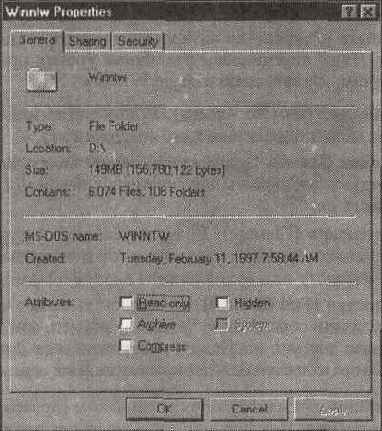
Рис. 3.2. Для каталогов отображаются обе вкладки (Sharing и Security)
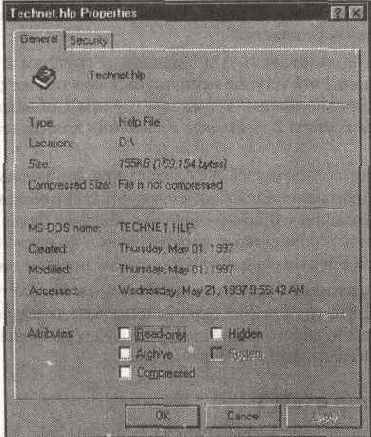
Права доступа к общим каталогам
Создание общего ресурса для каталога позволяет подключаться к нему по сети. Ниже перечислены различные уровни прав доступа к общим каталогам, назначаемые в среде Windows NT:
• Отсутствие доступа (No Access).
Пользователь видит имя каталога, но не может обратиться к его содержимому.
• Право чтения (Read). Пользователь может видеть имя каталога, может читать и выполнять находящиеся в нем файлы, но не может изменять их.
• Право изменения (Change).
Пользователь может читать, записывать и удалять содержимое каталога, но не может изменить права доступа к каталогу или находящимся в нем файлам.
• Полный доступ (Full Control).
Пользователь может читать, записывать и удалять содержимое каталога, удалить сам каталог, изменить права доступа к каталогу и находящимся в нем файлам, если только право доступа к содержимому не было ограничено ранее.
Для пользователей, принадлежащих нескольким группам, действует принцип поглощения. Исключение составляет отсутствие доступа, отменяющее все остальные права. Иначе говоря, если среди этих прав нет отсутствия доступа, то во всех ситуациях применяется право с наименее жесткими ограничениями; если отсутствие доступа есть, оно всегда «побеждает».
Предположим, пользователь А принадлежит группам 1 и 2. Существующий каталог ForEveryone используется под тем же общим именем. Наконец, предположим, что члены группы 1 обладают правом чтения, а члены группы 2 — правом изменения для общего каталога ForEveryone.
В этой ситуации пользователь А обладает правом чтения (как член группы 1) и правом изменения (как член группы 2) к общему каталогу ForEveryone. Поскольку право изменения обладает более широкими возможностями по сравнению с правом чтения, пользователю А для общего каталога ForEveryone предоставляется право изменения.
Предположим, группе 1 будет запрещен доступ к ForEveryone. Даже несмотря на то, что группа 2 наделяет пользователя правом изменения, из-за существующего запрета ему не будет разрешен доступ к содержимому общего каталога ForEveryone.
Права доступа в NTFS
NTFS рассматривает каталоги (папки) и файлы как разнотипные объекты и ведет отдельные (хотя и перекрывающиеся) списки прав доступа для каждого типа. Ниже перечислены права NTFS, назначаемые папкам (соответствующие права для файлов приведены ниже:
• Нет доступа (No Access) (None)(HeT).
• Полный доступ (Full Control) (A11)(A11) (Bce)(Bce).
• Право чтения (Read) (RX)(RX) (чтение)(чтение).
• Право добавления (Add) (WX)(Not Specified) (запись/выпол нение^ Не указано).
• Право добавления и чтения (Add & Read) (RWX)(RX) (чтение/запись/выполнение)(чтение/выполнение).
• Право просмотра (List) (RX)(Not Specified) (чтение/вьшолне- ние)(Не указано).
• Право изменения (Change) (RWXD)(RWXD) (чтение/запись/ выполнение/удаление) (чтение/запись/выполнение/удаление).
Внимание
Обратите внимание на два выражения в скобках, указанные после имени права доступа. Первое выражение относится к самой папке, а второе — ко всем файлам, которые могут быть созданы внутри нее. Например, при полном доступе для папки разрешаются любые действия, однако пользователь с полным доступом к папке также будет обладать полным правом доступа ко всем созданным в ней файлам (если только права доступа к файлу не были изменены его владельцем или администратором). Другими словами, в NTFS файлы и папки по умолчанию наследуют права доступа, установленные для их родительской папки, однако эти права могут быть изменены любым пользователем, которому разрешено изменять права доступа для соответствующих объектов NTFS.
Файлы в NTFS могут обладать следующими правами:
• Полный доступ (Full Control) (All) (Все).
• Нет доступа (No Access) (None) (Нет).
• Право изменения (Change) (RWXD) (чтение/запись/выполнение/удаление).
• Право чтения (Read) (RX) (чтение/выполнение).
Для прав доступа NTFS, как и для прав общих каталогов, действует принцип поглощения. Исключение составляет отсутствие доступа, отменяющее действие всех остальных прав. При сетевом подключении пользователей права NTFS могут вступить в конфликт с правами общих каталогов. В такой ситуации применяется право доступа с наиболее жесткими ограничениями.
Например, в NTFS на вкладке Security пользователю А был предоставлен полный доступ к папке ForEveryone. Однако на вкладке Sharing пользователю А для той же папки было предоставлено право чтения.
Следовательно, если пользователь А попытается подключиться к папке ForEveryone по сети, он будет обладать лишь правом чтения, потому что из двух прав (NTFS и общего каталога) именно право чтения обладает наиболее жесткими ограничениями. Однако, если пользователь А обратится к папке с того компьютера, на котором находятся файлы, ему будет предоставлено право полного доступа. Это объясняется тем, что права доступа общих каталогов действуют лишь для сетевого доступа.
Совет
Для удаленных пользователей применяются как права NTFS, так и права общих каталогов (из которых выбирается право с наиболее жесткими ограничениями). Для локальных пользователей применяются только права NTFS (выбирается право с наименее жесткими ограничениями). Но помните о том, что отсутствие доступа всегда обладает наивысшим приоритетом. Поскольку в Windows NT для NTFS по умолчанию действует право полного доступа, локальный доступ к компьютеру с Windows NT Server обычно разрешается только администраторам и операторам сервера.
Диагностика
Глава 13. Диагностика
Термины, необходимые для понимания материала:
Диагностика
Сбой при загрузке
NTLDR
NTOSKRNL
BOOT.INI
BOOTSECT.DOS
NTDETECT.COM
Event Viewer
Последняя рабочая конфигурация (LKGC)
Реестр
Диск аварийного восстановления
Dr. Watson
Kernel debugger
Приемы и знания, которыми вы должны овладеть:
Понимание процесса диагностики
Диагностика ошибок носителей, проблем связи с контроллерами доменов, остановок и зависаний на «синем экране», аппаратных проблем и ошибок зависимости
Решение проблем, связанных с установкой
Диагностика сбоев при загрузке
Использование встроенных средств восстановления NT
Диагностика проблем в сетях Windows NT — задача масштабная и непростая. С ней связано значительно больше материала, чем нам удалось бы поместить в одной главе. По этой причине мы сосредоточили основное внимание на тех аспектах, которые встречаются в вопросах сертификационного экзамена по NT Server.
Диагностика проблем в процессе загрузки Windows NT
Существует множество обстоятельств, которые могут вмешаться в процесс загрузки Windows NT. Ниже перечислены те проблемы (и возможные способы их решения), которые чаще всего встречаются во время загрузки. Занимаясь диагностикой, помните о том, что всегда возможны аппаратные проблемы (самые раздражающие и неприятные из всех) и что компьютер иногда не загружается из-за отказа своих компонентов, а не из-за ошибок конфигурации или программ.
Вот почему восстановление компьютера, на котором не загружается Windows NT, должно начинаться с загрузочного диска DOS. Если компьютер загрузится в DOS, вы сможете воспользоваться диагностическими программами DOS для проверки оборудования. При этом многие источники потенциальных проблем исключаются из дальнейшего рассмотрения. Следующим шагом становится загрузка системы с комплекта загрузочных дисков Windows NT — если она пройдет успешно, значит, компьютер все же может загрузиться в Windows NT, как бы ни была повреждена текущая конфигурация.
Затем попытайтесь загрузить последнюю рабочую конфигурацию из меню загрузки. Если это получится, то проблема кроется в изменениях, которые были внесены в систему с момента последней успешной загрузки. Это значительно сужает диапазон поиска и позволяет сосредоточить внимание на наиболее вероятных причинах. Если этот вариант не пройдет, то перед тем, как следовать дальше, вам придется обеспечить нормальную работу оборудования.
Распространенные проблемы загрузки
Ниже перечислены многие потенциальные проблемы, их причины и возможные решения.
Ошибки ввода/вывода при обращении к загрузочному сектору
Этот тип ошибок возникает в тех ситуациях, когда сбои или перепады напряжения прерывают системные операции или установку программ. Иногда они происходят во время установки другой операционной системы поверх существующей версии Windows NT. Симптомом являются сообщения об ошибках уровня BIOS, в которых говорится о том, что загрузочный сектор поврежден или диск недоступен. Единственное решение — загрузить компьютер с гибкого диска DOS и выполнить команду FDISK /MBR, чтобы построить MBR заново.
Повреждения таблиц разделов
Обычно эти ошибки возникают лишь в тех случаях, если для создания или модификации разделов на диске используется операционная система, отличная от Windows NT или несовместимая со схемой создания разделов IBM/Microsoft. Разумеется, часто это происходит по вине системы Unix. Если это произойдет, рассчитывать приходится только на архивы — вам придется переформатировать диск, заново создать разделы и затем восстановить данные. Если после модификации разделов данные не записывались на диск, возможно, вам удастся вручную восстановить прежнее состояние таблицы разделов и продолжить работу. Впрочем, эта работа может привести в отчаяние даже самых терпеливых.
BOOT: Couldn't Find NTLDR
Это сообщение означает, что файл NTLDR поврежден или отсутствует. Иногда оно появляется из-за того, что в Disk Administrator был неправильно выбран активный раздел, но обычно проблема решается копированием рабочего варианта NTLDR на сбойный диск.
NTDETECT V1.0 Checking Hardware-Многократное появление этого сообщения означает, что файл NTDETECT.COM поврежден или отсутствует. В большинстве случаев проблема решается перенесением новой копии программы в корневой каталог сбойного системного раздела.
Windows NT Could Not Start Because The Following File Is Missing Or Corrupt: \%systemroot%\system32\ntoskrnl.exe
Это сообщение может свидетельствовать о различных ошибках, но обычно оно означает, что NTLDR не удалось найти файл ядра операционной системы, необходимый для завершения загрузки. Проблема чаще всего возникает из-за того, что создание новых разделов на диске Windows NT приводит к изменению номера загрузочного раздела, в котором находятся системные файлы Windows NT. Присвоение загрузочному разделу правильного номера обычно решает проблему.
Could Not Read From The Selected Boot Disk...
Верный признак того, что проблема связана с загрузочным разделом. Возможно, дело в отсутствующем или неисправном диске (маловероятно, но не исключено). Также причина может заключаться в том, что файловая система раздела, указанного в имени ARC, не опознается программой NTLDR. В этом случае стоит проверить, не изменялось ли в последнее время распределение разделов и не пытался ли кто-нибудь экспериментировать с файлом BOOT.INI. Проблема решается восстановлением неисправного диска или исправлением имени ARC.
STOP:Ox000007E:lnaccessible Boot Device
Ошибки остановки — самые серьезные из всех; Windows NT не сможет работать дальше, пока вы не решите проблему. Чаще всего эта ошибка возникает, когда на компьютере с Windows NT устанавливается контроллер SCSI, не полностью соответствующий стандарту SCSI. Также она может возникнуть при установке контроллера SCSI на компьютере NT, загружаемого с жесткого диска IDE. В этом случае необходимо убедиться, что ни одному из устройств SCSI не назначен идентификатор 0 (или запретить загрузку с диска SCSI). Тогда контроллер SCSI не будет пытаться загрузиться с диска, а NTDETECT.COM не присвоит адаптеру SCSI нулевой номер шины, что может привести к ссылке на неверный раздел в BOOT.INI.
Disk Administrator
Все средства отказоустойчивости в NT сосредоточены в утилите Disk Administrator (или, по крайней мере, тесно связаны с ней). Тщательное изучение этой программы поможет вам лучше понять, как Microsoft реализовала отказоустойчивость в Windows NT Server 4. Чем лучше вы освоите команды и меню Disk Administrator, тем с большей вероятностью вы справитесь с вопросами по отказоустойчивости, которые встретятся на экзамене (см. рис. 4.1). Программа Disk Administrator вызывается из меню Start командой Programs >• Administrative Tools (Common).
Выделите немного времени и познакомьтесь со структурой меню Disk Administrator, расположением команд и открывающимися диалоговыми окнами. Читателям, склонным к образному мышлению, достаточно недолго поработать с программой, чтобы начать мысленно «видеть» ее. Другим приходится просто запоминать ее меню. Схема, приведенная в табл. 4.1, поможет вам справиться с этой задачей (примечание: в схеме отсутствует меню Help).
Внимание
а\ Команда Commit Changes Now играет очень важную роль в Disk I ^ I Administrator — она приказывает Windows NT внести указанные \w< изменения на соответствующих носителях информации. Иначе говоря, создание или модификация разделов и дисков в Disk Administrator происходит лишь после выполнения этой команды.
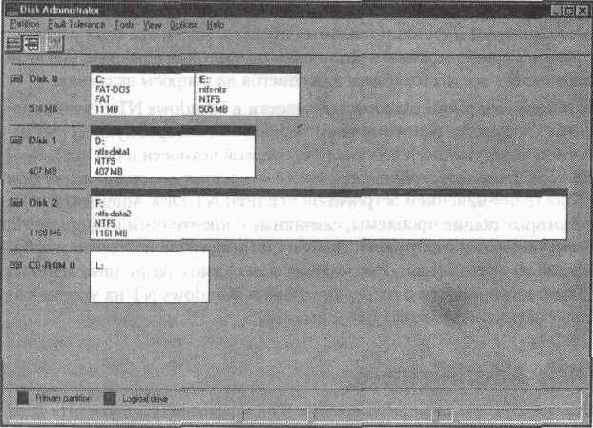
Рис. 4.1. Программа Disk Administrator
Таблица 4.1. Меню и команды Disk Administrator
| Partition | Fault Tolerance | Tools | View | Options | |
| Create | Establish Mirror | Format | Volumes | Toolbar | |
| Create Extended | Break Mirror | Assign Drive Letter | Disk Configuration | Status Bar | |
| Delete | Create Stripe Set with Parity | Eject | Refresh | Legend | |
| Create Volume Set | Regenerate | Properties | Colors and Patterns | ||
| Extend Volume Set | Disk Display | ||||
| Create Stripe Set | Region Display | ||||
| Mark Active | Customize Toolbar | ||||
| Configuration | |||||
| Commit Changes Now
Exit |
Совет
Как видите, пять меню Disk Administrator содержат множество команд. Многие из этих команд подробно рассматриваются далее — при описании конкретных аспектов отказоустойчивости, входящих в экзаменационные вопросы. Если команда меню не описана в тексте, можно смело считать, что она вам не понадобится.
Дисковые структуры
Вероятно, вы уже знакомы с устройствами хранения информации и терминологией, используемой для описания их конфигурации и принципов работы. На всякий случай приведем краткую сводку с минимумом необходимых сведений.
Разделы
Жесткие диски разбиваются на разделы (partitions). Раздел может поддерживать одну или несколько файловых систем, с помощью которых сетевая или обычная операционная система осуществляет запись и чтение файлов. Хотя NT непосредственно поддерживает только FAT и NTFS, на компьютерах с Windows NT могут существовать разделы с поддержкой других файловых систем (даже если NT не сможет обращаться к ним). Например, на жестком диске компьютера, на котором установлена Windows 95 OSR 2 и Windows NT Server 4, может присутствовать раздел FAT32; с этим разделом сможет работать только Windows 95 (эта тема более подробно рассматривается в главе 3).
Жесткий диск содержит от 1 до 32 самостоятельных разделов. Следовательно, один физический жесткий диск может выглядеть как совокупность нескольких логических дисков. Разделы позволяют оптимизировать использование диска операционной системой и ее приложениями. Любая модификация раздела приводит к уничтожению хранящейся в нем информации. Если на диске существует свободное пространство, не принадлежащее ни одному разделу, то новый раздел создается без разрушения информации в существующих разделах. Удаление раздела также не влияет на другие разделы диска.
Файловая система NTFS поддерживает различные схемы создания разделов. Один диск может содержать до четырех основных разделов или от одного до трех основных разделов и один дополнительный раздел. Дополнительный раздел может делиться на логические диски. Тем не менее общее количество основных разделов и логических дисков на физическом жестком диске, находящемся под управлением NT, не может превышать 32.
Том
Томом (volume) называется структура, которая объединяет один или несколько разделов, предназначенных для хранения файлов. Если выбрать один или несколько разделов жесткого диска и отформатировать их для конкретной файловой системы, итоговая дисковая структура будет представлять собой том. В Windows NT том может состоять из нескольких разделов, находящихся на различных физических дисках.
Набор томов представляет собой том, содержащий от 2 до 32 разделов. Набор томов NTFS можно в любой момент расширить, добавив в него новый раздел без повреждения существующих данных. Однако уменьшение размера тома приводит к уничтожению набора томов и его данных. Во всех разделах набора томов должна использоваться одна и та же файловая система, при этом всему набору томов присваивается одна буква диска. Том не обеспечивает отказоустойчивость своих данных. При сбое хотя бы одного раздела или диска из набора томов теряются все данные.
Совет
Фраза «Теряешь один — теряешь все» поможет вам запомнить, что происходит при потере элемента набора томов. Данные поврежденного набора томов можно восстановить только из архива.
Имя диска
Практически с любым томом на компьютере с Windows NT связано определенное имя диска. Более того, Windows NT не сможет обратиться к тому, не имеющему собственного имени. Имя диска упрощает идентификацию физического устройства, раздела и тома для любых папки или файла. В NT носителям информации присваиваются имена от С до Z (А и В зарезервированы для гибких дисков). Поскольку этих имен хватит только на 24 диска, a Windows NT позволяет иметь до 32 дисков, некоторые тома могут распространяться на несколько физических дисков (таким томам назначается одно общее имя).
Внимание
Каждому создаваемому тому NT автоматически присваивает следующее возможное имя. Вы можете переназначить или поменять имена дисков командой Assign Drive Letter из меню Tools программы Disk Administrator.
Другое исключение из правила связи томов с буквами относится к томам, отформатированным для файловых систем, которые в настоящее время не поддерживаются Windows NT. Обычно таким томам имена не присваиваются, потому что NT не может обратиться к ним.
Главная загрузочная запись
Главная загрузочная запись (Master Boot Record, MBR) представляет собой загрузочную процедуру BIOS, которая вызывается во время загрузки PC аппаратным системным кодом низкого уровня, находящимся в ПЗУ. В свою очередь, она вызывает программу-загрузчик (boot loader), которая продолжает загрузку операционной системы на компьютере. В MBR хранятся данные о местонахождении так называемого активного раздела (active partition), с которого может быть загружена операционная система (более подробная информация по этой теме приведена в главе 13).
Внимание
Активным можно назначить только один из основных разделов, для этого используется команда Mark Active из меню Partition программы Disk Administrator. Системным разделом (system partition) называется раздел, в котором находятся MBR и программа загрузки; в Windows NT загрузочным разделом (boot partition) называется раздел, в котором находятся системные файлы Windows NT. Все наоборот!
Домены и контроллеры
Домен представляет собой совокупность сетевых рабочих станций и серверов, которая управляется как единая группа. В Windows NT для каждого домена должен существовать контроллер, занимающийся администрированием прав пользователей этого домена. Первый сервер NT, установленный в домене, назначается основным контроллером домена (PDC, Primary Domain Controller). Данный сервер отвечает за проверку пользователей домена во время входа в систему, потому что на PDC находится информация об учетных записях пользователей и безопасности, касающаяся всего домена. Следующий устанавливаемый сервер принимает на себя роль резервного контроллера домена (BDC, Backup Domain Controller). На BDC хранится копия информации об учетных записях пользователей и безопасности домена (через заданные интервалы времени эта копия синхронизируется с PDC). Если PDC по какой-либо причине перестает работать, BDC автоматически не начинает выполнять функции PDC, но пользователи по-прежнему могут входить в сеть. Хотя наличие BDC необязательно, оно в высшей степени желательно.
Если вам по техническим причинам потребуется отключить PDC, BDC можно повысить до PDC вручную. Однако это необходимо сделать до
отключения PDC, иначе могут быть потеряны данные учетных записей, которые еще не были скопированы между контроллерами. Изменение роли BDC выполняется с помощью программы Server Manager (Start >• Programs >• Administrative Tools (Common) >• Server Manager):
1. Запустите Server Manager.
2. Откройте меню Computer.
3. Выберите команду Promote To Primary Domain Controller.
4. Подтвердите свое решение.
(доверяющий) предоставляет домену Engineering (доверенному) право доступа к общему каталогу Share, домен Production не получает никаких дополнительных прав доступа к домену Engineering, если они не были определены в диалоговом окне Trust Relationships. Двусторонние доверительные отношения представляют собой совокупность двух односторонних отношений.
Дополнение о программах сертификации
Область информационных технологий - одна из самых динамичных областей человеческой деятельности. Фирма Microsoft постоянно обновляет не только список сертификации, но и содержание каждой из текущих сертификации.
Сегодня кроме названных в данных книге сертификации Microsoft предлагает еще три: MCSE + Internet, МСР + Site Building , MCP + Internet, что подчеркивает то значение, которое придается современным Internet-технологиям.
Претендентам на ту или иную сертификацию необходимо обязательно следить за появлением новых тестов по свежим версиям продуктов и актуальностью тестов по предшествующим версиям.
Внесены изменения и в сами программы, особенно в программу MCSD. Все детали можно узнать на Web-сервере Microsoft: ftp://www.microsoft.com/rus/General/Defaulthtm
Но что важно, так это то, что базовые знания всегда лежат в основе всякой сертификации. И в этом плане значимость данного издания переоценить невозможно, так как в нем рассматриваются именно базовые понятия, без которых невозможно движение ни по одному из множества возможных направлений.
Microsoft имеет разветвленную систему авторизованного обучения, где вам дадут возможность не только получить огромный объем знаний и практического опыта, но и тщательно подготовиться ко всем необходимым тестам. Но это достаточно дорогое удовольствие.
Предлагаемые книги дают вам очень хорошую возможность оценить свои знания в выбранной области, соответствующей конкретному тесту. Если от вас ускользнули какие-то детали (а это на самом деле весьма реально, ведь в жизни нам очень часто хватает весьма ограниченного набора знаний), вполне возможно, что вы сможете найти ответы в краткой справочной части данного издания.
А вот если большинство вопросов для вас представляет значительные трудности, не пытайтесь заучивать ответы на приведенные вопросы и сдавать тест в расчете на идеальную память. Программа сертификации Microsoft ориентирована в значительной мере на наличие практического опыта, а его кратким информационным справочником не заменишь! И пути здесь два: или ежедневная работа с продуктами Microsoft с большим количеством «новых открытий», или авторизованное обучение, где эти «открытия» (даже гораздо в большем объеме) не будут грозить вам увольнением из-за уничтоженных файлов или заблокированной на два дня работы целого отдела.
Данное издание, безусловно, привлечет к себе заслуженное внимание кандидатов на сертификации Microsoft. Книга будет хорошим спарринг-партнером при подготовке к тесту, но работа со спарринг-партнером требует исходной подготовки!
Дополнительная информация
The Windows NT Server Resource Kit содержит много полезной информации о планировании и установке Windows NT. Вы также можете выполнить поиск на CD TechNet или компакт-диске, прилагаемом к Resource Kit, по ключевым словам «installation» и «hardware compatibility». В книге Resource Guide глава 1, «Deploying Windows NT Server», и глава 4, «Planning a Reliable Configuration», приведено немало уместных и полезных сведений.
Дополнительная информация
Найдите на компакт-диске TechNet (или в его электронной версии на www.nncrosoft.com) ключевые слова FAT, VFAT, FAT32 и NTFS. Особенно полезная информация приведена в статьях Knowledge Base Q154997 «Description of the FAT32 File System» и Q100108 «Overview of FAT, HPFS, and NTFS File Systems».
The Windows NTServer Resource Kit содержит много полезной информации о правах NTFS и общих каталогах. Вы также можете выполнить поиск на CD TechNet или CD, прилагаемом к Resource Kit, по ключевым словам «NTFS permissions» и «share permissions». Особенно хороший источник — раздел главы 3 Resource Guide, «Disk Management Basics», который называется «Windows NT File System».
Дополнительная информация
Найдите на компакт-диске TechNet (или в его электронной версии на www.microsoft.com) ключевые выражения «user management», «replication», «domain controllers» и «groups».
The Windows NT Server Resource Kit содержит много полезной информации по общим ресурсам и правам доступа. Кроме того, попробуйте поискать на компакт-диске TechNet или на диске, прилагаемом к Resource Kit, слова «shares», «resource management» и «user management».
Дополнительная информация
Найдите на компакт-диске TechNet (или в его электронной версии на www.microsoft.com) ключевые выражения «protocol management», «TCP/IP», «NWLink» и «internetworking».
The Windows NT Server Resource Kit содержит много полезной информации по общим ресурсам и правам доступа. Кроме того, попробуйте поискать на компакт-диске TechNet или на диске, прилагаемом к Resource Kit, слова «protocol», «binding» и «networking services».
Дополнительная информация
Найдите на компакт-диске TechNet (или в его электронной версии на www.microsoft.com) ключевые выражения «NetWare», «NWLink», «Gateway Services» и названия взаимосвязанных продуктов. Руководство NT «Concepts and Planning Manual» тоже содержит полезные сведения о подключении NT к NetWare, и наоборот.
The Windows NT Server Resource Kit содержит много полезной информации по NetWare и аналогичным темам. Кроме того, попробуйте поискать на компакт-диске TechNet или на диске, прилагаемом к Resource Kit, слова «NetWare», «NWLink» и «Gateway Services». Полезные сведения по NetWare также встречаются в руководстве Networking Guide, поставляемом с Resource Kit.
Дополнительная информация
Найдите на компакт-диске TechNet (или в его электронной версии на www.microsoft.com) ключевые слова «printing», «logical printers», «print management» и «print devices».
The Windows NT Server Resource Kit содержит много полезной информации о принтерах и управлении печатью. Вы также можете выполнить поиск на CD TechNet или CD, прилагаемом к Resource Kit, по ключевым словам «shares», «resource management» и «user management».
Дополнительная информация
Найдите на компакт-диске TechNet (или в его электронной версии на www.microsoft.com) ключевые выражения «backup», «restore», «disaster recovery» и «tape backup devices».
The Windows NT Server Resource Kit содержит много полезной информации по общим ресурсам и правам доступа. Кроме того, попробуйте поискать на компакт-диске TechNet или на диске, прилагаемом к Resource Kit, слова «backup», «NTBACKUP» и «restore».
Дополнительная информация
Найдите на компакт-диске TechNet (или в его электронной версии на www.microsoft.com) ключевые выражения «RAS», «Remote Access», «РРР» и «modems».
The Windows NT Server Resource Kit содержит информацию о RAS •- например, приложение Е, «RAS Reference» в руководстве Networking Guide.
Дополнительная информация
В руководствах по Windows NT Server 4 достаточно хорошо изложены вопросы планирования, настройки и установки. Полезные сведения о Performance Monitor приведены в главе 8, «Monitoring Performance», руководства Concepts and Planning Manual.
The Windows NT Server Resource Kit Supplement # 1
содержит много полезной информации об использовании Performance Monitor для анализа различных аспектов работы сети.
Дополнительная информация
Найдите на компакт-диске TechNet (или в его электронной версии на www.microsoft.com) ключевые слова «Windows NT boot», «BOOT.INI» (а также имена других загрузочных файлов). В частности, Knowledge Base содержит множество полезных советов по поводу диагностики и сведений о конфигурации системы.
The Windows NT Server Resource Kit является самым подробным из всех источников, в которых рассматриваются вопросы загрузки. Вы также можете выполнить поиск на CD TechNet или CD, прилагаемом к Resource Kit, по ключевым словам из предыдущего абзаца. Немало полезных сведений о загрузке приведено в руководстве Resource Guide, особенно на стр. 83-113.
Дополнительная информация
Найдите на компакт-диске TechNet (или в его электронной версии на www.mkrosoft.com) и в Windows NT Server Resource Kit ключевые слова «troubleshooting» — вы получите много ссылок на материалы по этой теме. Для поиска специализированной информации воспользуйтесь ключевыми словами, непосредственно связанными с интересующей вас темой, — например «boot», «installation», «printing», «Emergency Repair Disk» или «Registry».
Дополнительные ресурсы
Естественно, лучший источник информации о сертификационных экзаменах Microsoft — сама Microsoft. Поскольку ее продукты и технологии — а экзамены посвящены именно им — изменяются достаточно часто, лучший источник информации об экзаменах — Интернет.
Если вы еще не посетили Web-узел Microsoft Training and Certification, сделайте это сейчас. В момент написания этой главы основная страница узла была расположена по адресу www.microsoft.com/Train_Cert/ (см. рис. 1.1).
Внимание
Возможно, когда вы читаете эту главу, адрес или вид указанной страницы изменился — подобное регулярно происходит на Web-узле Microsoft. Если это так, то прочитайте внимательно подраздел •«Борьба с изменениями в Сети* далее в этой главе.

Рис. 1.1. Web-узел Training and Certification - хорошая отправная точка для дальнейшего поиска информации, относящейся к последним экзаменам и подготовке к ним
Меню в левом столбце страницы позволит вам найти наиболее важные источники информации о сертификационных экзаменах. Проверьте следующие ссылки:
• Train_Cert Summaries/By Product and Technology.
Используйте эту ссылку для перехода к сгруппированным согласно программному продукту образовательным, тренировочным и прочим материалам. Под заголовком Microsoft Windows/Windows NT вы найдете целую страницу информации о сертификационных экзаменах, связанных с Windows NT. Вы получите множество информации о тренировке и подготовке к экзаменам, а также полный список экзаменов, относящихся к Windows NT.
• Technical Certification/Find an Exam. Эта ссьшка перенесет вас на страницу, которая позволит вам получить полный список экзаменов Microsoft, а также найти все экзамены, подходящие для получения определенного статуса (MCPS, MCSE, МСТ и т. д.), или же экзамены, касающиеся определенного продукта. Эта страница очень полезна также для получения информации о конкретном экзамене, поскольку для каждого экзамена существует свое специальное руководство по подготовке.
• Site Tools/Downloads. Здесь вы найдете список файлов и тестов, которые Microsoft распространяет свободно. Вы можете найти на странице информацию, заслуживающую того, чтобы ее скопировать, — например Certification Update, Personal Exam Prep (PEP) тесты, различные экзамены для самопроверки и общее руководство по подготовке к экзамену (Exam Study Guide). Найдите время изучить эти материалы до того, как сдавать экзамен.
Конечно, это только часть информации, доступной на Web-узле Microsoft Training and Certification. Когда вы будете просматривать этот узел — а мы настоятельно рекомендуем вам это сделать, — вы, скорее всего, найдете массу интереснейшей информации, о которой мы даже не упомянули.
Борьба с изменениями в Сети
Раньше или позже все информация о Web-узле Microsoft Training and Certification и о других ресурсах Сети, которые мы будем упоминать в этой книге, совершенно устареет. В некоторых случаях указанные нами URL будут содержать страницу, указывающую, где теперь можно найти нужную вам информацию; в других случаях адреса будут указывать в пустоту, и вы получите сообщение об ошибке «404 File not found».
Если это произойдет, не сдавайтесь! Всегда существует способ найти во всемирной паутине то, что вы ищете, — если вы можете потратить некоторое время и энергию. Для начала отметим, что большинство крупных Web-узлов — в том числе и Microsoft — предлагают вам инструменты для поиска. Вернитесь к рис. 1.1 и обратите внимание на надпись «SEARCH» в верхней части страницы. Если только вы в состоянии найти этот Web-узел (а мы полагаем, что он еще достаточно долго будет располагаться по адресу www.microsoft.com), вы можете использовать соответствующую ссылку для поиска нужной вам информации.
Чем более точно вы сформулируете ваш запрос, тем вероятнее, что найденная информация будет именно тем, что вы ищете. Например, вы можете провести поиск строки «training and certification», получив в ответ огромное количество ссылок на страницы о подготовке и сертификации вообще, но если вы ищете руководство по подготовке к экзамену 70-067 «Microsoft Windows NT Server 4», вам лучше использовать для поиска примерно такую строку:
Exam 70-067 AND preparation guide
Точно так же, если вы хотите найти материалы по подготовке и сертификационным экзаменам, которые можно было бы скопировать, примените примерно следующую строку для поиска:
training and certification AND download page
Наконец, не бойтесь использовать поисковые инструменты общего назначения наподобие расположенных по адресам www.search.com, www.altavista.digitaLcom, www.excite.com для поиска нужной вам информации. Несмотря на то что Microsoft предоставляет лучшую в Интернете информацию о сертификационных экзаменах, существует масса источников информации от третьих фирм, не следующих «партийной линии» Microsoft. Резюме этого раздела таково: если вы не можете найти в Сети какую-либо страницу, на которую ссылается эта книга, посмотрите рядом. Если и это не поможет, вы всегда можете отправить нам письмо по электронной почте — мы постараемся помочь.
Дополнительные возможности RAS
Эта глава отнюдь не исчерпывает всех возможностей RAS. Чтобы получить дополнительные сведения о RAS, просмотрите справочные материалы, перечисленные в конце главы. Тем не менее ниже приведен краткий список важнейших средств и возможностей RAS, необходимых для сдачи экзамена.
Автодозвон
Автодозвоном (autoDial) называется способность NT запоминать местонахождение ресурсов, доступ к которым осуществляется с помощью RAS. Для этого создается таблица, связывающая сетевые адреса с элементами телефонной книги. При последующих обращениях к этому ресурсу RAS заново устанавливает соединение через глобальную сеть, чтобы снова получить доступ к ресурсу без дополнительного взаимодействия с пользователем. По умолчанию автодоз-вон включен. Автодозвон еще не функционирует на IPX/SPX, однако он работает с TCP/IP и NetBEUI.
Журналы
Ведение журналов заметно упрощает диагностику проблем RAS. В NT существует два файла для записи журналов, связанных с операциями RAS. Первый из них — файл MODEMLOG.TXT, в который записываются сведения об операциях модема. Запись этого журнала включается в окне свойств модема (область Advanced Connections Settings приложения Modem). Этот файл находится в корневом каталоге NT.
Второй журнал, DEVICE.LOG, можно включить только из реестра. Ключу Logging из раздела \HKEY_LOCAL_MACHINE\SYSTEM\ CuiTentControlSet\Services\RasMain\Parameters следует присвоить 1. Файл DEVICE.LOG хранится в каталоге \%winntroor%\system32\ras.
Программа Event Viewer также регистрирует некоторые данные RAS, которые могут облегчить диагностику и расшифровку сообщений. По умолчанию информация обо всех ошибках сервера, пользовательских попытках подключений, разрывах связи и т. д. записывается в системный журнал.
Нуль-модем
Нуль-модемом (нуль-модемньм кабелем) называется последовательный кабель для соединения двух компьютеров без участия модема. Такие кабели являются общепринятыми средствами соединения двух компьютеров, однако NT RAS может использовать их для установки стандартных сетевых соединений NT. Нуль-модем устанавливается из приложения Modem, где он выбирается из списка стандартных модемов. Кабель для этого не требуется, поэтому RAS можно установить и без модема. Установленный нуль-модемный кабель может использоваться как обычный модем, который, в свою очередь, используется RAS как сетевой адаптер — то есть рабочая станция, подключенная через нуль-модемный кабель, может полноценно работать в домене, только с пониженной скоростью пересылки данных.
Множественные протоколы
Для обслуживания сетевых соединений RAS использует протоколы как глобальной, так и локальной сетей. Чаще всего протоколом глобальной сети является РРР. Протоколом локальной сети может быть любой из протоколов, установленных на сервере RAS. Набор протоколов может как совпадать с набором протоколов вашей локальной сети, так и отличаться от него. Используется первый найденный общий протокол клиента и сервера. Следовательно, для модемных подключений RAS следует правильно настроить порядок привязки, чтобы самый важный протокол обладал наивысшим приоритетом.
Преобразование имен
В ситуациях, когда используется статическое преобразование имен, для достижения оптимальной скорости преобразования и трафика глобальной сети следует поместить файлы HOSTS (DNS) и LMHOSTS (WINS) на локальный жесткий диск клиента RAS. Однако при этом могут возникнуть проблемы с поддержанием последних версий этих файлов на нескольких удаленных клиентах.
Файловые системы
Глава 3. Файловые системы
Термины, необходимые для понимания материала:
FAT
NTFS
HPFS
CDFS
Длинные имена
файлов (LFN)
VFAT
FAT32
Общее имя
Отсутствие доступа
(No Access)
Право чтения (Read)
Право изменения
(Change)
Полный доступ (Full
Control)
Право добавления (Add)
Право добавления и
чтения (Add & Read)
Право составления списка
(List)
CONVERT.EXE
Приемы и знания, которыми вы должны овладеть:
Выбор файловой системы для NT
Обеспечение безопасности для системных ресурсов
Установка прав доступа
Создание общих имен и назначение общих прав доступа
Понимание различий между копированием и перемещением файлов
Преобразование разделов FAT в NTFS утилитой CONVERT.EXE
Windows NT поддерживает две основные файловые системы, предназначенные для записи и считывания информации с носителей любого типа (в первую очередь с жестких дисков):
1. FAT.
2. NTFS.
В этой главе мы познакомимся с этими файловыми системами и изучим их ключевые возможности, функции и те особенности поведения, которые с большой долей вероятности встретятся вам на экзамене. Кроме того, мы рассмотрим пару других специализированных файловых систем, работающих с Windows NT; это поможет вам лучше ориентироваться в сложном мире файловых систем Windows NT. Глава завершается примерами вопросов по файловым системам и перечнем источников, в которых можно найти дополнительную информацию по этой волнующей теме.
Глоссарий
Глоссарий
ААТР (Authorized Academic Training Program) —
программа, в ходе которой академическим учреждениям высшего образования предоставляется право преподавания и проведения экзаменов Microsoft Certified Professional. Кроме того, таким учреждениям разрешается использовать материалы учебных курсов Microsoft Education и Microsoft Certified Trainers.
account (учетная запись) — см. учетная запись пользователя
account operators (операторы учетных записей)
— одна из встроенных групп Windows NT; члены этой группы обладают правами создания, удаления и модификации учетных записей пользователей.
account policy (политика учетных записей)
— политика, которая определяет способ использования паролей в домене или на рабочей станции.
ACL (Access Control List) — список идентификаторов безопасности для системного объекта, определяющий уровни доступа к объекту для различных пользователей и групп.
ACLCONV — утилита преобразования списков доступа OS/2 HPFS в списки ACL системы NTFS.
administrator (администратор) — специалист, отвечающий за сопровождение, управление и безопасность сети. При написании с прописной буквы этот термин относится к встроенной группе Windows NT, которой предоставляется неограниченный контроль над системой.
AppleTalk — сетевые протоколы и программное обеспечение Apple Computer.
architecture (архитектура) — структура сети, то есть ее организация и способ взаимного подключения ее компонентов.
ASCII (American Standard Code for Information Exchange) —
способ преобразования букв, цифр и служебных символов в цифровую форму.
assessment exam (аттестационный экзамен) — экзамены этого типа похожи на сертификационные, однако вам предоставляется возможность отвечать на вопросы в выбранном вами темпе. В аттестационных экзаменах используются те же инструменты, что и на сертификационных.
ATEC (Authorized Technical Education Center) — центр обучения, в котором можно пройти учебные курсы Microsoft Official Curriculum, преподаваемые специалистами с сертификатами Microsoft Certified Trainers.
Auto Frame Type Detection (автоматическое определение типа пакетов) — параметр протокола NWLink, при котором протокол опознает тип пакетов, используемых в сети.
AUTOEXEC.BAT — пакетный файл DOS, выполняемый при запуске или загрузке компьютера.
backup browsers (обозреватели архивирования) — компьютеры сети NT, на которых хранится копия списка ресурсов и которые выполняют для службы просмотра (Browser Service) те же функции, что и BDC для контроллера домена.
Basevideo — параметр командной строки, используемый в файле BOOT.INI. Параметр Basevideo заставляет NT загрузиться с использованием 16-цветного видеорежима VGA 640х480. По умолчанию этот параметр присутствует в строке имени ARC, определяемой элементом [VGA mode].
BDC (Backup Domain Controller) — резервный контроллер домена — резервный сервер, который обеспечивает целостность и доступность базы данных SAM. BDC не могут вносить изменения и модификации, однако они могут пользоваться базой для проверки пользователей.
beta exam (бета-экзамен) — пробный экзамен, который сдается в экзаменационном центре Sylvan Prometric перед составлением окончательного варианта сертификационного экзамена Microsoft Certified Professional. Вопросы окончательного экзамена выбираются по результатам бета-экзамена. Например, если на какой-нибудь вопрос все участники бета-экзамена ответили правильно или неправильно, этот вопрос не включается в окончательный экзамен.
BIOS (Basic Input/Output System) — система, которой принадлежат буферы для передачи информации между программой и устройствами.
blue screen (синий экран) — экран, который появляется в NT при возникновении ошибки GPF. На экране выводятся различные сведения об ошибках остановки — адрес и тип ошибки, а также данные о том, был ли создан дамп памяти.
boot disk (загрузочный диск) — жесткий или гибкий диск, на котором находятся файлы начальной загрузки, обеспечивающие запуск операционной системы.
boot menu (меню загрузки) — текстовое меню, которое выводится сразу же после тестирования оборудования компьютера с Windows NT. В меню перечислены все установленные операционные системы. Система, находящаяся на первой позиции списка, будет загружена автоматически по истечении интервала тайм-аута, если другая ОС не была выбрана вручную.
BOOT.INI — один из файлов, находящихся в системном разделе. В нем хранятся сведения о местонахождении системных файлов для каждой ОС, установленной на компьютере. Местонахождение файлов задается с помощью имен ARC.
BOOTSECT.DOS — файл, содержащий данные загрузочного сектора DOS; этот файл хранится в системном разделе лишь тех компьютеров с множественной загрузкой, у которых среди вариантов загрузки в файле BOOT.INI присутствует DOS, Windows, Windows 95 или другая система, являющаяся близким аналогом DOS.
break mirror (разбивка зеркального раздела) — первый этап восстановления зеркального набора. Осуществляется с помощью утилиты Disk Administrator, командой Break Mirror из меню Fault Tolerance.
cache (кэш) — область памяти, используемая для хранения недавно использованных данных.
CDFS (Compact Disk File System) — специальная файловая система только для чтения, поддерживаемая Windows 95 и Windows NT 3.51 и выше (в том числе и 4). CDFS упрощает работу с компакт-дисками в этих операционных системах.
Chart view (режим диаграммы) — в программе Performance Monitor представление, которое позволяет просматривать данные реального времени в виде линейного графика или гистограммы.
client (клиент) — пользователь сети или сетевой компьютер, который используется для работы с ресурсами, находящимися на других компьютерах сети.
command line (командная строка) — режим DOS-сеанса, в котором можно вводить команды DOS.
computer name (имя компьютера) — имя компьютера в локальной сети определяет конкретную рабочую станцию или сервер.
CONFIG.POL — в общем каталоге NETLOGON файл, в котором хранятся все политики.
Control Panel (панель управления) — область для настройки различных параметров (шрифтов, цветовой схемы экрана, устройств SCSI, принтеров и т. д.) в системе Windows.
CPU, Central Processing Unit (процессор) — микросхема, выполняющая все вычисления на компьютере.
CSNW, Client Service For NetWare (служба клиента для NetWare) —
служба, разработанная для рабочих станций Windows NT, напрямую подключаемых к серверам NetWare. CSNW позволяет компьютерам с Windows NT работать с ресурсами NetWare наряду с ресурсами сетей Microsoft Windows.
database (база данных) — набор упорядоченной информации, способ хранения которой обеспечивает быстрый и точный доступ к данным.
Deltree — приложение DOS, которое удаляет ветвь каталога со всем содержимым.
DHCP (Dynamic Host Configuration Protocol) — служба, которая обеспечивает присвоение динамических сетевых адресов TCP/IP из пула свободных адресов.
Dial-Up Networking — утилита из папки Programs д Accessories д RAS Phonebook меню Start, управляющая удаленным доступом через RAS.
directory replication (репликация каталогов) —
распространение часто используемых и регулярно обновляемых данных (профили пользователей, сценарии входа и системные политики) на компьютерах сети для ускорения доступа к файлам и повышения надежности.
disk administrator — служебное приложение из группы Administrative Tools, в котором администратор создает или удаляет чередующиеся наборы и дисковые разделы, переназначает имена дисков и получает данные о размерах и параметрах разделов.
disk controller (дисковый контроллер) — устройство, управляющее записью и чтением данных с диска.
disk duplexing (дуплексный набор) — метод отказоустойчивости, реализованный в Windows NT, при котором на отдельном жестком диске, подключенном к системе через отдельный контроллер, создается копия физического и логического дисков. Если на основном диске или контроллере происходит сбой, система продолжает работать с дуплексным диском.
disk mirroring (зеркальный набор) — метод отказоустойчивости, реализованный в Windows NT, при котором на отдельном жестком диске, подключенном к системе через тот же контроллер, создается точная копия одного физического и логического дисков.
disk striping (чередующиеся наборы) — метод отказоустойчивости, реализованный в Windows NT, при котором данные распределяются по нескольким физическим носителям информации.
Display Properties — диалоговое окно, в котором настраиваются некоторые свойства рабочего стола — цвет фона, программа-заставка, разрешение и т. д.
DLC (Data Link Control) — протокол для взаимодействия с большими компьютерами IBM и устройствами печати, подключаемыми к сети.
DLL (Dynamic Link Libraries) — отдельные файлы, в которых хранятся небольшие выполняемые процедуры и драйверы устройств. ОС загружает DLL по требованию процесса или устройства.
DMA (Direct Memory Addresses) — метод, используемый адаптерами для чтения и записи данных в оперативную память без участия процессора.
DMP, файл — файлы с дампами памяти имеют расширение .DMP.
DNS (Domain Name Service) — служба NT, преобразующая имена хостов в адреса IP.
domain (домен) — группа компьютеров и периферийных устройств с общей базой системы безопасности.
domain controller (контроллер домена) —
компьютер, который автоматически проверяет пользователей при входе и ведет базу данных SAM (Security Accounts Manager).
domain database (база данных домена) — база данных, которая находится на PDC и BDC, в которой хранятся учетные записи трех типов: пользователей, компьютеров и групп. Каждая учетная запись пользователя занимает 1 Кбайт, каждая учетная запись компьютера занимает 5 Кбайт, и каждая учетная запись группы — 4 Кбайт.
domain guest (гости домена) — группа, членам которой предоставляется минимальный уровень доступа к ресурсам домена. Учетная запись Guest автоматически является членом этой группы.
domain model (доменная модель) —
концепция, используемая Microsoft для описания и определения организационных сетевых схем. Теоретически доменная модель может масштабироваться для работы с сетями любого размера.
DOS (Disk Operating System) — программа, которая управляет взаимодействием компьютера с гибкими или жесткими дисками.
driver (драйвер) — программа для связи периферийного устройства с системой.
encryption (шифрование) — схема кодирования данных, при которой для расшифровки информации необходимо иметь ключ.
ERD, Emergency Repair Disk (диск аварийного восстановления) — «аптечка первой помощи» в NT. На этом гибком диске содержатся все файлы, необходимые для восстановления системного раздела и решения многих проблем, связанных с загрузочными разделами.
ESDI (Enhanced Small Device Interface) — стандарт устройств для хранения информации, предшествовавший IDE и позволявший выполнять низкоуровневое форматирование с различным числом секторов на дорожку.
Ethernet — самый распространенный тип локальных сетей, разработанный фирмой Xerox.
Event log (Журнал событий) — средство программы Event Viewer из группы Administrative Tools, которое позволяет просмотреть все события на определенном компьютере.
Event Viewer — приложение Windows NT, предназначенное для просмотра и модификации файлов журналов.
Everyone — группа по умолчанию, которую невозможно удалить или переименовать. Членами этой группы являются все пользователи доменов.
exabyte (экзабайт) — миллиард гигабайт.
Exam Preparation Guides — рекомендации по материалам экзаменов Microsoft Certified Professional, облегчающие подготовку к экзаменам.
Exam Study Guide — сокращенное название Microsoft Certified Professional Program Exam Study Guide. Данное руководство содержит информацию о темах, которые встречаются в нескольких экзаменах Microsoft Certified Professional.
FAT (File Allocation Table) — таблица, которая использовалась файловой системой DOS для хранения данных о свойствах, местонахождении и размере файлов на диске.
fault tolerance (отказоустойчивость) — способность системы к продолжению работы даже при возникновении системных сбоев.
FDISK, команда — команда DOS, используемая для создания разделов на жестком диске.
firewall (брандмауэр) — аппаратно-программный «барьер», который разделяет две сети и предотвращает неразрешенный доступ.
firmware (микропрограмма) — программа, хранящаяся в ППЗУ и обеспечивающая часть функций устройства.
FPNW, File And Print Services For NetWare (служба файлов и печати для NetWare) — служба NT, которая предоставляет клиентам NetWare доступ к серверам Windows NT Server без установки дополнительных программ или изменений конфигурации.
FQDN (Fully Qualified Domain Name) — полное узловое имя компьютера в Интернете.
frames (пакеты) — сегменты, создаваемые при пересылке данных по сети.
FTP (File Transfer Protocol) — протокол приема и передачи файлов с локального жесткого диска на сервер FTP, находящийся в другой сети TCP/IP (например, в Интернете).
Full Control (полный доступ) — в NT Server, уровень разрешений, при котором пользователь обладает всеми основными разрешениями, а также правом изменения разрешений.
gateway (шлюз) — служба, которая осуществляет преобразование между разными типами сетей или компьютеров.
GDI (Graphics Device Interface) — компонент, обеспечивающий вывод графической информации сетевыми приложениями. GDI преобразует запросы печати приложений в стандарт DDI (Device Driver Interface).
global groups (глобальные группы) — группы, относящиеся ко всем компьютерам сети. Глобальная группа определяется лишь один раз для каждого домена. Членами глобальных групп могут быть только пользователи.
Gopher, служба — служба Интернета для работы с текстовой информацией. Gopher лучше всего подходит для больших документов с минимумом форматирования и графики.
GPF (General Protection Fault) — в Windows З.х эта ошибка происходила, когда двум и более программам выделялась одна область памяти. В Windows NT GPF сопровождается выдачей синего экрана.
group (группа) — совокупность пользователей, определяемая общим именем и правами доступа к ресурсам.
GSNW, Gateway Service For NetWare (служба шлюза для NetWare) —
служба NT, которая позволяет серверу NT отображать диск на сервер NetWare. GSNW обеспечивает доступ к ресурсам серверов NetWare для рабочих станций (через созданный шлюз).
GUI (Graphical User Unterface) — взаимодействие пользователя с компьютером с использованием графики, окон и мыши/трекбола.
HAL (Hardware Abstraction Layer) — в NT промежуточная прослойка между операционной системой Windows NT и процессором компьютера.
hard disk (жесткий диск) — устройство для постоянного хранения данных.
hardware (оборудование) — совокупность физических устройств компьютера.
HCL (Hardware Compatibility List) — поставляемый с NT Server список устройств, совместимых с программным обеспечением. Последнюю версию этого списка можно найти на Web-узле Microsoft или на компакт-диске TechNet.
hive (ветвь) — часть реестра Windows NT.
HPFS (High Performance File System) — первая файловая система PC с поддержкой длинных имен. В HPFS, как и в FAT, существует каталоговая структура, однако в ней предусмотрены автоматическая сортировка каталогов и специальные атрибуты для поддержки множественных имен и безопасности на уровне файлов. HPFS не поддерживается Windows NT 4.
HTML (Hypertext Markup Language) — созданный на основе SGML язык разметки, предназначенный для создания Web-страниц.
HTTP (HyperText Transfer Protocol) — протокол World Wide Web, который позволяет пересылать документы HTML по Интернету или интрасетям и реагировать на определенные действия (например, щелчок мышью на гипертекстовой ссылке).
IDE (Integrated Device Electronics) — тип устройств для хранения информации, в которых вся управляющая электроника находится на самом устройстве, благодаря чему отпадает необходимость в установке отдельного адаптера.
IEEE (Institute of Electrical and Electronic Engineers) — группа технических специалистов, которая проводит технические конференции во всем мире, выпускает свыше 25% всех мировых технических публикаций и вносит значительный вклад в разработку технических стандартов.
IIS (Internet Information Server) — программное обеспечение Web-сервера от Microsoft; поддерживается Windows NT Server.
INI, файлы — файлы с исходными параметрами, играющие важную роль при запуске программы или операционной системы.
Internet (Интернет) — всемирная совокупность сетей TCP/IP.
intranet (интрасеть) — внутренняя, частная сеть, в которой используются те же протоколы и стандарты, что и в Интернете.
IP, адрес (IP address) — четыре числа, разделенные десятичными точками. Адрес IP идентифицирует компьютер, подключенный к сети TCP/IP (например, Интернету).
IPC (Interprocess Communications) — компонент операционной системы, отвечающий за обмен данными между приложениями.
IPX/SPX (Internetwork Packet Exchange/Sequenced Packet Exchange)
— протокол NetWare фирмы Novell, заново реализованный Microsoft в NT под именем NWLink. Полностью совместим с версией Novell и во многих случаях превосходит оригинал по качеству реализации.
IRQ (Interrupt Request) — аппаратное прерывание на PC.
ISDN (Integrated Services Digital Network) — технология цифровых коммуникаций с пропускной способностью 128 Кбит/с.
ISP, Internet Service Provider (провайдер Интернета) — организация, которая за плату обеспечивает подключение к Интернету и другие сопутствующие услуги.
kernel (ядро) — важнейшая часть операционной системы, обеспечивающая выполнение основных функций ОС.
kernel debugger — приложение NT, которое регистрирует операции NT во время загрузки и при возникновении ошибок остановки.
LAN Manager — сетевая программа, разработанная Microsoft. Используется в OS/2 в качестве серверного приложения.
LAN, Local Area Network (локальная сеть) — сеть, ограниченная границами одного здания или географической зоны. В локальную сеть входят серверы, рабочие станции, периферийные устройства, сетевая операционная система и коммуникационные линии.
leased line (выделенная линия) — коммуникационная линия, арендуемая у организации (провайдера Интернета или телефонной компании).
LFN (Long File Names) — длинные имена файлов (имена, содержащие до 256 символов).
LKGC, Last Known Good Configuration (последняя рабочая конфигурация) — содержимое реестра, записанное NT в момент последнего успешного входа пользователя на сервер.
LMHOSTS - файл, предшественник WINS. LMHOSTS представляет собой статический список имен NetBIOS и соответствующих им адресов IP.
local group (локальная группа) — группа пользователей одной рабочей станции. При создании группы определяются привилегии и права пользователей. Членами локальных групп могут быть пользователи или глобальные группы.
lockout (отключение) — в системе безопасности NT предусмотрена возможность отключения ненадежных учетных записей.
logical partitions (логический раздел) — отдельный сегмент физического жесткого диска. Сегменты используются независимо друг от друга, в том числе могут принадлежать отдельным томам и использовать свою файловую систему. Большинство логических разделов имеют собственное имя диска и могут определяться именами ARC.
logical printer (логический принтер) — программный компонент NT, передающий задания печати от приложений серверу печати. Одному физическому принтеру может соответствовать несколько логических.
logoff (выход) — завершение сеанса работы с системой. logon (вход) — процесс регистрации пользователя в системе.
NetWare — популярная сетевая операционная система, разработанная Novell.
Network Client Administrator — утилита для создания загрузочного диска или набора установочных дисков для рабочих станций DOS.
Network Filing System — популярная распределенная файловая система для сетей Unix.
NIC, Network Interface Card (сетевой адаптер) — адаптер для подключения компьютера к сети.
No Access permission (отсутствие доступа) — уровень прав доступа пользователей или групп, который запрещает доступ к определенным ресурсам.
nodebug — параметр BOOT.INI, отменяющий использование отладочной информации.
NTCONFIG.POL — файл, в котором определяется системная политика по умолчанию.
NTFS (New Technology File System) — файловая система Windows NT.
NTGATEWAY — предлагаемое по умолчанию имя учетной записи группы для GSNW.
NTHQ, (NT Hardware Qualifier) — программа, проверяющая оборудование компьютера по встроенной версии HCL (кроме компьютеров с устройствами, выпущенными позже августа 1996 г., которые эта программа может не опознать).
NTLDR — программа (сокращение от NT Loader), которая запускается во время загрузки и загружает ядро NT.
NTOSKRNL.EXE — выполняемый файл операционной системы Windows NT, содержащий все базовые функции и компоненты, необходимые для создания рабочей среды времени выполнения. Файл находится в каталоге \Winnt_root\system32 загрузочного раздела.
null-modem cable (нуль-модемный кабель) — кабель RS-232, предназначенный для соединения двух расположенных поблизости компьютеров без модема.
NWLink — разработанная Microsoft реализация семейства протоколов IPX/SPX фирмы Novell.
OSLOADER.EXE — программа-загрузчик ОС для компьютеров с процессорами RISC. Эта программа делает все то, что на PC делается файлами NTDETECT.COM, BOOTSEC.DOS и NTLDR. Местонахождение этого файла определяется данными энергонезависимой памяти.
pagefile (файл подкачки) — файл, используемый менеджером виртуальной памяти для временного хранения страниц памяти на жестком диске.
PAP (Password Authentication Protocol) — протокол проверки пароля в виде простого текста.
parity (четность) — избыточные сегменты данных, обеспечивающие отказоустойчивость информации. В NT этот термин обычно употребляется по отношению к чередующимся наборам с четностью. Кроме того, термин относится к дисковой конфигурации, при которой даже в случае сбоя на одном диске удается восстановить все данные.
partition, disk (раздел) — часть жесткого диска, которая действует как отдельный физический диск.
password (пароль) — комбинация символов, вводимая пользователем для получения доступа к конкретной системе.
PDC (Primary Domain Controller) — основной контроллер домена — центральный сервер для хранения базы данных SAM и работы с ней.
Performance Monitor — графическое приложение для занесения служебных данных в журнал, их вывода в графическом виде и настройки оповещений.
peripheral device (периферийное устройство) —
внешнее устройство, подключенное к компьютеру.
permissions (разрешения) — уровни доступа, назначенные файлам или папкам. Разрешения определяют, кто из пользователей обладает правами доступа к этим файлам или папкам.
PerSeat (по количеству рабочих мест) — модель лицензирования, при которой можно подключить любое количество серверов без приобретения отдельной лицензии для каждого подключения.
PGP (Pretty Good Privacy) — программа шифрования, не принадлежащая к числу исходных средств Windows NT.
phonebook entry (элемент телефонной книги)
— набор параметров, используемых RAS для установки соединения с сервером удаленного доступа. Элемент телефонной книги содержит такие данные, как номер телефона, имя, пароль, параметры протокола и тип шифрования.
physical disk (физический диск) — устройство для хранения информации. Чтобы хранить данные на жестком диске, необходимо предварительно создать на нем разделы и отформатировать их в определенной файловой системе.
PING — команда TCP/IP, используемая для проверки существования удаленных хостов сети и наличия связи с ними.
policies (политики) — набор спецификаций или ограничений для рабочей среды пользователя. В NT существуют политики трех видов: учетных записей, прав пользователей и аудита.
POSIX — тип операционной системы, соответствующей стандарту IEEE Std 1003.1. NT поддерживает только стандарт POSIX.1.
potential browser (потенциальный обозреватель) — компьютер, способный участвовать в составлении списка ресурсов домена. Служба просмотра автоматически предоставляет потенциальному обозревателю права резервного или основного обозревателя по мере необходимости.
РРР (Point-to-Point Protocol) — стандартный протокол для установления модемных соединений по телефонным линиям, в которых поддерживаются протоколы локальных сетей.
РРТР (Point-to-Point Tunneling Protocol) — протокол, позволяющий «внедрять» в пакеты РРР данные IPX, NetBEUI или TCP/IP для обеспечения безопасной связи между клиентом и сервером через Интернет.
print device (устройство печати) — физическое устройство для вывода печатных данных.
print driver (драйвер печати) — программный компонент, обеспечивающий взаимодействие между операционной системой и физическим устройством печати.
print job (задание печати) — документ или графическое изображение, отправленное клиентом на принтер. Задание печати обычно кодируется в формате Windows EMF или на языке принтера.
Print Operators (операторы печати) — стандартная группа, обладающая полным доступом ко всем принтерам домена.
print queue (очередь печати) — список заданий печати, ожидающих отправки на принтер для последующей обработки.
print server (сервер печати) — компьютер, на котором располагается файл диспетчера для данного принтера, и/или подключенный к физическому устройству печати.
printer (принтер) — в среде NT этот термин используется по отношению к логическим принтерам (программным компонентам), а не физическим устройствам печати.
printer pool (пул принтеров) — совокупность идентичных устройств печати, обслуживаемых одним логическим принтером.
printing device (устройство печати) — аппаратное устройство, переносящее изображение на бумагу в соответствии с указаниями программы-драйвера.
priorities (приоритеты) — показатели относительной «важности» процессов, в соответствии с которыми распределяется процессорное время.
process tracking (отслеживание процессов)
— событие аудита, регистрирующее некоторые операции, выполняемые процессом (например, копирование логических номеров, косвенный доступ к объектам и завершение процесса).
processor time — счетчик программы Performance Monitor, показывающий степень загруженности процессора.
protocol (протокол) — в сетевых средах набор правил, определяющих способ передачи информации по сети.
RAID (Redundant Array of Inexpensive Disks) —
стандартная классификация отказоустойчивых систем хранения информации. В Windows NT RAID уровней О, 1 и 5 реализованы на программном, а не аппаратном уровне.
RAS (Remote Access Service) — служба Windows NT, обеспечивающая возможность сетевого взаимодействия для удаленных клиентов по телекоммуникационным линиям. Соединения RAS отличаются от стандартных подключений локальной сети только скоростью передачи.
RDISK — второй сегмент имени ARC, который в сочетании с сегментом MULTI определяет порядковый номер физического устройства хранения информации.
read access (право чтения) — возможность просмотра и открытия файлов или документов.
Registry (реестр) — иерархическая база данных, предназначенная для хранения сведений о конфигурации оборудования, программ и операционной системы.
replication (репликация) — служба NT, которая автоматически пересылает файлы и каталоги с одного сервера на другие серверы и рабочие станции сети.
replicator group (репликаторы) — стандартная группа, членам которой разрешается доступ к службам репликации и каталогов. Эта группа используется исключительно службой репликации каталогов и созданными для нее учетными записями.
resource kit — пакет с дополнительной документацией и программами, который фирма Microsoft распространяет для своих программных продуктов.
rights (права) — параметры, влияющие на возможность доступа к компьютеру или домену.
RIP (Routing Internet Protocol) — протокол взаимодействия маршрутизаторов сети, упрощающий обмен таблицами маршрутизации.
RISC (Reduced Instruction Set Computer) — сокращенный набор команд процессора, в котором вычисления ускоряются за счет применения более простых команд. Также термин RISC относится к типу компьютерной платформы.
router (маршрутизатор) — устройство или программа, обеспечивающие сетевое взаимодействие и коммуникации.
RPC (Remote Procedure Call) — программный интерфейс, с помощью которого приложение может пользоваться услугами другого компьютера, принадлежащего к другой сети.
RSA (Rivest-Shamir-Adleman) — технология шифрования с использованием пары открытого/закрытого ключа.
SAM (Security Accounts Manager) — база данных безопасности NT. SAM содержит данные обо всех пользователях, группах и разрешениях домена. SAM хранится на PDC и дублируется на BDC.
SAP (Service Advertising Protocol) — служба IPX, которая распространяет в сети информацию о службах и адресах.
SCSI (Small Computer System Interface) — стандартный интерфейс, определенный ANSI и обеспечивающий высокоскоростной обмен данными с устройствами (например, жесткими дисками, сканерами и принтерами).
security (безопасность) — способ защиты данных, при котором доступ предоставляется лишь проверенным пользователям.
Server Manager — административная утилита NT, предназначенная для управления компьютерами.
Server Operators (операторы серверов) — стандартная группа, члены которой могут управлять серверами домена.
Service Pack — пакет, распространяемый Microsoft после выхода окончательной версии продукта для исправления ошибок или недостатков системы безопасности.
share (общий ресурс) — сетевая конструкция, с помощью которой удаленные пользователи работают с сетевыми ресурсами.
share-level permissions (разрешения на уровне общих ресурсов) —
параметры доступа пользователей/групп к сетевому общему ресурсу. Чтобы пользователь смог получить доступ к объекту, он должен соответствовать разрешениям для сетевого общего ресурса.
SLIP (Serial Line Internet Protocol) — устаревший стандартный протокол для соединений RAS. Был включен в NT только для установки соединения с системами Unix, не поддерживающими нового стандарта РРР.
SMTP (Simple Mail Transfer Protocol) — протокол Интернета, предназначенный для доставки электронной почты с одного почтового сервера сети TCP/IP на другой.
SNA (Systems Network Architecture) — популярная сетевая архитектура, разработанная IBM.
SNMP (Simple Network Management Protocol) — протокол, используемый для управления удаленными хостами сети TCP/IP.
spooler (диспетчер) — программный компонент системы печати, который сохраняет на жестком диске задания печати, находящиеся в очереди.
SQL Server — продукт Microsoft. Обслуживает реляционные базы данных с сетевой поддержкой.
stand-alone server (автономный сервер) —
также называется «рядовым сервером» (member server). Автономный сервер рабочей группы или домена не участвует в управлении доменом или проверке пользователей. Для проверки регистрирующихся на нем пользователей автономный сервер должен обращаться к услугам контроллеров доменов.
stripe set (чередующийся набор) — дисковая конфигурация, при которой сегменты данных последовательно записываются на несколько дисков.
subnet (подсеть) — часть или сегмент сети TCP/IP.
System log (системный журнал) — журнал, просматриваемый в программе Event Viewer, в котором регистрируются общая системная информация и ошибки.
System Policy Editor — административная утилита для создания и модификации системных политик для компьютеров, групп и пользователей.
tape drives (накопители на магнитных лентах) — устройства архивирования, в которых для хранения данных используются кассеты с магнитной лентой.
TAPI (Telephony Application Programming Interface) — интерфейс и API, определяющий возможности взаимодействия приложений с устройствами модемной/факсимильной/голосовой связи.
Task Manager — утилита для просмотра, запуска и остановки приложений и процессов. Task Manager также выводит данные о состоянии процессора и памяти.
TCP/IP — самый распространенный из современных сетевых протоколов. От всех остальных транспортных протоколов TCP/IP отличается наибольшей гибкостью и возможностью обслуживания больших зон.
Telnet — утилита эмуляции терминала, используемая при взаимодействиях с удаленными компьютерами.
Token Ring — сетевая топология, при которой компьютеры объединяются в кольцо, а для передачи привилегий сетевого взаимодействия используется специальный маркер (token).
trust (доверие) — отношение между двумя доменами, обеспечивающее сквозную проверку подлинности. Пользователи одного домена (доверенного) могут пользоваться ресурсами другого домена (доверяющего). Доверительные отношения являются односторонними.
two-way trust (двухсторонние доверительные отношения) — отношения между двумя доменами, состоящие из двух односторонних доверительных отношений разной направленности.
UDP (User Datagram Protocol) — компонент TCP/IP, который осуществляет пересылку данных, не ориентированную на соединение. Такой тип пересылки не гарантирует доставки или последовательности отправленных пакетов.
UNC (Universal Naming Convention) — стандартная схема построения сетевых имен в формате \\имя_сервера\имя_ресурса.
Unix — интерактивная операционная система с разделением времени, разработанная в 1969 г. хакером для игр. Со временем эта система стала самой популярной операционной системой в мире — промышленным стандартом, на основе которого в конечном счете возникла сеть Интернет.
UPS, Uninterruptible Power Supply (источник бесперебойного питания) — система перезаряжаемых аккумуляторов, которая защищает компьютер от сбоев и перепадов напряжения. UPS обладает простейшими средствами для обмена данными с компьютером.
user account (учетная запись пользователя)
— совокупность данных (имя, пароль, членство в группах, привилегии доступа, права пользователя), которые хранятся для конкретного сетевого пользователя в NT. Для работы с учетными записями пользователей применяется утилита User Manager For Domains.
User Manager For Domains — административная утилита NT, предназначенная для управления учетными записями, составом групп и политиками безопасности домена.
user name (имя пользователя) — одна из двух комбинаций символов, используемых для входа в NT. Это имя предназначено исключительно для удобства пользователя. NT идентифицирует пользователей не по имени, а по SID.
user profile (профиль пользователя) — совокупность параметров рабочего стола и окружения, описывающих рабочее место на локальном компьютере.
user rights (права пользователя) — параметры, влияющие на возможность доступа пользователя к компьютеру или домену.
VFAT (Virtual File Allocation Table) — файловая система, которая в настоящее время поддерживается Windows 95, Windows NT 3.51 и Windows NT 4. Для работы с файлами в VFAT используются 32-разрядные операции защищенного режима.
VGA (Video Graphics Array) — стандартный видеорежим PC с матрицей пикселов 640х480,16 цветами и коэффициентом искажения 4:3.
volume set (набор томов) — дисковая конфигурация, состоящая из одного или нескольких логических разделов, отформатированных в одной файловой системе.
VPN, Virtual Private Network (виртуальная частная сеть) — глобальная сеть, функционирующая в режиме частной сети. Тем не менее VPN строится на той же основе, что и вся общая сеть.
WAN, Wide Area Network (глобальная сеть) — сеть, которая распространяется на физически удаленные сегменты. Обычно считается, что глобальная сеть определяется расстоянием между сегментами, превышающими один-два километра. Однако Microsoft считает, что любое соединение RAS создает глобальную сеть.
Windows NT Workstation — операционная система фирмы Microsoft, которая представляет собой клиентский вариант системы NT. Она практически ничем не отличается от NT Server, кроме возможности управлять сетевыми службами и ресурсами.
WINS (Windows Internet Name Service) — сетевая служба Windows, преобразующая имена NetBIOS в адреса IP.
workgroup (рабочая группа) — совокупность сетевых компьютеров, участвующих в одноранговой связи.
World Wide Web — информационная система на базе сетей TCP/IP. Web поддерживает работу с текстом, графикой и мультимедиа. В NT существует компонент IIS, который выполняет функции Web-сервера для распространения документов Web.
write permissions (разрешения записи) — возможность создания или модификации файлов и каталогов.
XCOPY — утилита командной строки, предназначенная для копирования файлов и подкаталогов с сохранением иерархической структуры каталога.
ОС (операционная система) — программа, управляющая работой компьютера.
Имена ARC и жесткие диски
Чтобы полностью понимать содержимое файла BOOT.INI, который в значительной степени управляет поведением NTLDR в процессе загрузки Windows NT, необходимо хорошо разбираться в том, что Microsoft называет именами (или путями) ARC (Advanced RISC Computer). ARC представляет собой распространенное соглашение о формировании имен, которое используется программным обеспечением дисковых контроллеров для определения уникальной комбинации контроллера, диска и раздела, описывающей загрузочный раздел Windows NT. Эти имена присутствуют в файле BOOT.INI. Иногда их приходится редактировать вручную — особенно при восстановлении сбоев, произошедших на основном диске зеркального или дуплексного набора.
Имена ARC не только определяют тип и местонахождение контроллера, диска и раздела, но и включают ссылки на файлы и каталоги. Такие имена обычно представляются в одной из двух форм:
scsi(0)disk(0)rdisk(0)partition(1)\path multi(0)disk(0)rdisk(0)partition(1)\path
Имя ARC состоит из следующих элементов:
• scsi(*) или multi(*) — обычно большинство имен ARC начинается с multi(*); элемент scsi(*) встречается лишь при использовании контроллера SCSI с отключенным BIOS. Элемент multi(*) используется для дисков всех остальных типов, включая IDE, EIDE, ESDI и SCSI (со включенным BIOS, как в большинстве случаев). Звездочка (*) определяет номер адаптера, с которого осуществляется загрузка. Контроллеры нумеруются с нуля, начиная с контроллера, расположенного ближе остальных к слоту О на материнской плате PC.
• disk(*) — относится только к устройствам SCSI, не использующим трансляцию BIOS. Для дисков SCSI без трансляции BIOS элемент равен логическому номеру устройства (LUN), установленному для диска. Для дисков другого типа или дисков SCSI с трансляцией BIOS значение всегда равно нулю.
• rdisk(*) — относится ко всем дискам, за исключением дисков SCSI с отключенной трансляцией BIOS. Нумерация начинается с нуля, поэтому первый диск в цепочке обозначается rdisk(O), второй — rdisk(l) и т. д. Для дисков SCSI без трансляции BIOS значение rdisk всегда равно нулю.
• partition(*) — эта часть имени определяет дисковый раздел, содержащий указанные файлы. В отличие от всех остальных элементов имен ARC нумерация разделов начинается с 1, поэтому первый раздел обозначается partition(l), второй — partition(2) и т. д.
Внимание
Обратите внимание: на PC один диск может содержать не более четырех разделов. Однако один из этих разделов может быть дополнительным
(extended) — проще говоря, это означает, что один раздел состоит из нескольких логических дисков. Остальные три раздела (или четыре при отсутствии дополнительного раздела) называются основными разделами и могут состоять лишь из одного логического диска.
Об основных и расширенных разделах необходимо запомнить два обстоятельства: 1) системным разделом может быть только основной раздел (в котором находятся загрузочные файлы, используемые на ранних стадиях загрузки), однако системные файлы Windows NT (загрузочный раздел) могут находиться и на логическом диске, принадлежащем расширенному разделу; 2) на диске, содержащем основные и дополнительные разделы, расширенный раздел всегда имеет наибольший номер. Если в вопросе экзамена сказано, что файлы NT находятся в дополнительном разделе, то при создании нового основного раздела номер расширенного раздела увеличивается на 1.
• \path — определяет каталог (или подкаталог) раздела, в котором находятся файлы операционной системы. По умолчанию в Windows NT используется путь \winnt.
Совет
Чтобы работать с именами ARC, необходимо хорошо знать правила их интерпретации. Помните о том, что элемент scsi(*) используется только для контроллеров SCSI с отключенным BIOS; что нумерация элементов scsi(*), multi(*), disk(*) и rdisk(*) начинается с О, а нумерация элемента partition(*) начинается с 1. Также помните, что для имен ARC, начинающихся с multi(*), элемент disk(*) обязательно равен 0, а для имен, начинающихся со scsi(*), нулю должен быть равен элемент rdisk(*). Эти правила помогут вам ответить на большинство вопросов по именам ARC.
Имена NetBIOS и схемы построения сетевых имен
Имена NetBIOS имеют длину до 15 символов. Первый символ имени NetBIOS должен быть буквой, а все остальные символы могут представлять собой буквы, цифры или некоторые знаки препинания. Включать пробелы в сетевые имена NetBIOS не рекомендуется. В табл. 2.2 перечислены символы, которые не следует включать в имена NetBIOS. Некоторые из этих символов формально не запрещены, однако могут вызвать проблемы в сетях, особенно при использовании клиентов DOS и Windows 3.x.
Но и это не все, что нужно знать об именах NetBIOS. Пользователи клиентов DOS и Windows 3.x не могут работать с именами NetBIOS, длина которых превышает 8 символов. Следовательно, при работе в смешанной среде приходится либо ограничиваться именами NetBIOS длиной 8 и менее символов, либо определить синонимы длиной 8 и менее символов для тех ресурсов, с которыми должны работать пользователи DOS и Windows 3.x. Старайтесь избегать знаков препинания в именах NetBIOS, потому что у некоторых приложений с ними могут возникнуть проблемы.
Наконец, знак доллара может присутствовать в именах NetBIOS, но только для одной цели. Если в последней позиции сетевого имени NetBIOS стоит знак доллара, это имя не будет отображаться в программах сетевого обзора или в командах просмотра сети (таких, как net view).
Такие имена называются скрытыми и используются самой Windows NT для создания административных ресурсов, с которыми могут работать только администраторы (и невидимых для остальных пользователей сети). Иногда на экзаменах встречаются вопросы, для ответа на которые нужно знать, как создаются и используются скрытые ресурсы. Получить доступ к таким ресурсам может лишь тот, кто знает об их существовании и располагает их точными именами.
Таблица 2.2. Нежелательные символы в именах NetBIOS
| Название символа | Символ | Сочетание клавиш |
| Маркер | Alt+0419 | |
| Знак доллара | $ | Alt+0164 |
| Вертикальная черта | 1 | Alt+0166 |
| Параграф | § | Alt+0167 |
| Знак абзаца | 41 | Alt+0182 |
Интерпретация неоднозначного текста
Экзамены Microsoft прославились своими невразумительными, каверзными и двусмысленными вопросами. По своему опыту сдачи многочисленных экзаменов мы хорошо понимаем, почему об этом так часто говорят. Экзамены Microsoft действительно трудны. Они разрабатывались специально для того, чтобы экзамен успешно сдавало около 30% кандидатов. Иначе говоря, Microsoft хочет, чтобы 70% кандидатов провалилось.
Единственное средство победить Microsoft на ее собственном поле — хорошая подготовка. Вы увидите, что во многих вопросах проверяется ваше знание в областях, не связанных напрямую с темой вопроса. Это означает, что предложенные вам ответы, даже неправильные, предназначены для оценки вашей осведомленности в данном вопросе. Если вы слабо разбираетесь во всех аспектах работы NT, то вам не удастся исключить заведомо неверные ответы, потому что они относятся к другой области NT — совсем не к той, которая упоминается в самом вопросе.
Подсказка нередко кроется в самом вопросе, но чтобы разглядеть ее, нужно обладать проницательностью Шерлока Холмса. В текст часто включаются тонкие намеки, которые с первого взгляда кажутся излишними. Вы должны понимать, что каждый вопрос сам по себе является экзаменом, и для успешной сдачи всего экзамена необходимо изучить и успешно разобраться с каждым вопросом. Ищите подсказки — время, названия групп, параметры конфигурации и даже режим доступа (локальный или удаленный). Все это может навести вас на правильный ответ; но если вы пройдете мимо, останется лишь гадать.
Другая распространенная трудность, связанная с сертификационными экзаменами, — терминология. Microsoft прославилась своими исключительными способностями по выбору терминов и названий — вполне логичных в одних случаях и совершенно бессмысленных в других. Это особенно хорошо заметно в области печати и удаленного доступа. Перед сдачей экзамена стоит заново просмотреть глоссарий.
Изменение местонахождения буфера очереди
По умолчанию буфер очереди находится в каталоге \SystemRoot\ System32\Spool. Чтобы изменить его местонахождение, выполните следующие действия:
1. Откройте папку Printers.
2. Выполните команду Server Properties из меню File.
3. Перейдите на вкладку Advanced.
4. Введите путь к новому каталогу диспетчера в поле Spool Folder.
Одна из причин, по которой вам может потребоваться изменение этого параметра, — нехватка места для хранения заданий на диске, принятом по умолчанию. (Примечание. Чтобы внесенные изменения вступили в силу, необходимо перезапустить сервер печати).
Изменение вашего статуса
Что касается преимуществ, которые получает специалист, имеющий сертификацию той или иной фирмы, то прежде всего это регулярные приглашения на ежегодные конференции (с предоставлением небольшой скидки), проводимые Microsoft в самых живописных уголках земного шара.
Каждый сертифицированный специалист Microsoft получает доступ к закрытой части Web-сервера Microsoft, где можно найти много интересных и полезных в реальной жизни вещей.
Но самое главное — во многих фирмах без такого сертификата вас просто не допустят к работе с информационными системами, и это все больше становится нормой и у нас в России.
Эффективное использование экзаменационного программного обеспечения Microsoft
Хорошо известный принцип сдачи экзаменов гласит, что вы должны сначала прочитать все вопросы с начала до конца, но отмечать только те ответы, в которых вы абсолютно уверены с первого раза. Далее вы можете заняться более сложными вопросами, точно зная, сколько времени остается на них.
К счастью, экзаменационное программное обеспечение Microsoft позволит вам легко придерживаться этого принципа. В нижней части каждого вопроса вы найдете флажок, позволяющий вам пометить вопрос для повторного рассмотрения. (Замечание. Пометка вопросов поможет легко найти те из них, к которым нужно вернуться, но вы можете перейти к любому вопросу и просто используя кнопки Вперед (Forward) и Назад (Back).) После прочтения всех вопросов, если вы отвечали только тогда, когда абсолютно уверены, и помечали остальные вопросы, вы можете продолжить последовательный просмотр вопросов, уменьшая список тех, на которые еще нужно ответить, и оставляя наиболее сложные вопросы «на потом».
Совет
Имеется еще одна потенциальная выгода от прочтения всех вопросов до того, как вы начнете отвечать на наиболее сложные из них. Иногда вы можете найти в формулировках последующих вопросов какую-либо информацию, проливающую свет на предыдущие вопросы. Или же информация, заключенная в формулировках последующих вопросов, может освежить в вашей памяти факты, схемы или прочие данные о Microsoft Windows NT Server 4, которые могут помочь вам в ответе на предыдущие вопросы. В любом случае вы продвинетесь вперед, если пропустите вопросы, в ответах на которые вы не уверены.
Продолжайте работать над вопросами до тех пор, пока вы не будете абсолютно уверены во всех ответах или пока не закончится отведенное на экзамен время. Если время подходит к концу, а вы ответили еще не на все вопросы, попробуйте быстро угадать ответы на них. Отсутствие ответа на вопрос гарантирует, что за него вам не будет начислено баллов, в то время как ответ наугад может оказаться правильным. Такая стратегия может быть использована только потому, что Microsoft одинаково оценивает вопросы, ответ на которые отсутствует, и вопросы, на которые дан неверный ответ.
Совет
Когда отведенное время подходит к концу, лучше расставить ответы наугад, чем оставить вопросы без ответа.
Как работает Performance Monitor
В Performance Monitor компоненты системы интерпретируются как объекты. Это позволяет системе наблюдать за тенденциями в быстродействии сети и выбирать пороги, на основании которых принимаются определенные решения относительно оптимизации сети. Performance Monitor позволяет следить за важными показателями серверов — количеством страничных операций в секунду, использованием процессора и даже количеством свободных байт памяти. Собранные данные можно просматривать в различных форматах, в том числе в виде диаграмм, оповещений и отчетов. На рис. 11.1 изображено окно программы Performance Monitor.
Performance Monitor регистрирует данные о поведении объектов в системе при помощи счетчиков (counters). Для каждого объекта на сервере NT предусматривает конкретный набор счетчиков. Как и в программировании, эти объекты обычно состоят из фрагментов кода, описывающих различные свойства и правила поведения. Счетчики предоставляют информацию о каждом типе объектов. Примеры объектов Performance Monitor — «процессор» (Processor), «сервер» (Server), «система» (System) и «поток» (Thread). Список объектов показан на рис. 11.2. В табл. 11.1 перечислены некоторые важнейшие объекты, их счетчики и значения.
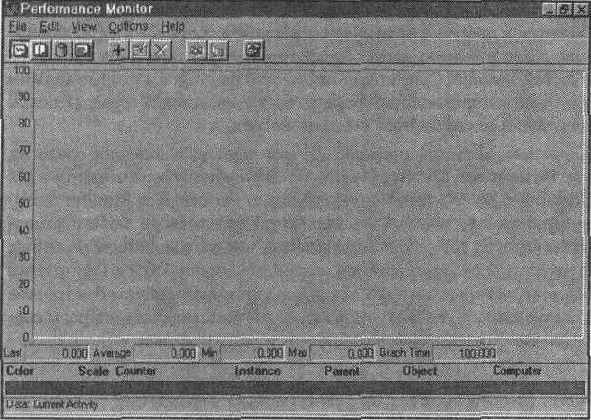
Рис. 11.1. Окно Performance Monitor без отслеживаемых показателей

Рис. 11.2. Объекты сервера, которые могут быть добавлены на диаграмму для наблюдения в Performance Monitor
Таблица 11.1. Объекты и счетчики Performance Monitor с определениями и возможными применениями
| Объекты и счетчики | Описание | Значение | |
| ПАМЯТЬ (MEMOF | }Y): | ||
| Available Bytes | Объем доступной виртуальной памяти | Если значение падает ниже порогового, NT постепенно забирает память у работающих приложений, чтобы сохранить минимальный объем виртуальной памяти | |
| Pages/Second | Количество страниц, которые записываются на диск или читаются с него и размещаются в физической памяти | Значение выше 5 говорит о необходимости установки дополнительной памяти | |
| Page Faults/Second | Количество ошибок в страничных операциях | Показывает, что данные не были размещены в памяти | |
| ФАЙЛ ПОДНАЧЬ | :И (PAGING FILE): | ||
| % Usage | Процент реального использования файла подкачки в системе | Если значение близко к 100%, вам следует увеличить объем файла подкачки | |
| ФИЗИЧЕСКИЙ Д | .ИСК (PHYSICAL DISK): | ||
| Average Disk Sec/Transfer | Средняя продолжительность выполнения операций с диском | Значение больше 0,3 может свидетельствовать о том, что контроллер диска пытается многократно обратиться к диску из-за сбоев записи | |
| % Disk Time | Процент времени, затрачиваемого на операции с диском | Если значение превышает 85%, рассмотрите возможность обновления диска или контроллера | |
| СИСТЕМА (SYSTE | :М): | ||
| Processor Queue Length | По количеству потоков можно судить о производительности системы, потому что для каждого потока требуется определенное количество тактов процессора | Если значение превышает 2, рассмотрите возможность установки нового процессора |
| Объекты и счетчики
ПРОЦЕССОР (F | Описание
•ROCESSOR): | Значение | ||
| Interrupts/ Second | Определяет скорость поступления запросов от устройств ввода/вывода | Если повышение системной активности сопровождается резким ростом этого показателя, проверьте правильность работы оборудования | ||
| % Processor Time | Определяет степень загруженности процессора | Значение выше 80% свидетельствует о возможных проблемах с процессором |
Как сохранить данные?
В режимах отчета и диаграммы данные отображаются в соответствии с текущим состоянием компьютера. Данные, собранные в отчете или диаграмме, нельзя сохранить для последующего использования. Режим журнала позволяет это сделать; вы указываете объекты, за которыми хотите наблюдать, и интервал записи данных. Более того, данные с локального и удаленного компьютеров можно записывать в общий журнал. Данные, записанные в файл журнала, можно просматривать в любом другом представлении. На рис. 11.8 изображен файл журнала для наблюдения за тремя объектами.

Рис. 11.8. Режим журнала, в котором записывается информация об объектах Browser, Gateway Service for NetWare и Paging File
Какое представление выбрать?
В программе Performance Monitor существует несколько режимов представления информации. После запуска Performance Monitor можно выбрать тот режим, который лучше всего подходит для ваших целей. Представление выбирается из меню View. Возможные варианты — диаграмма (Chart), оповещения (Alert), журнал (Log) и отчет (Report). В табл. 11.2 перечислены все представления с краткими описаниями.
Таблица 11.2. Представления Performance Monitor и их назначение
| Представление
Диаграмма (Chart) | Назначение
Выводит накопленные данные в виде графика или гистограммы | ||
| Оповещения (Alert) | Следит за выполнением условий, которые основаны на критериях, заданных администратором (например, сообщает администратору о нехватке свободного места на диске) | ||
| Журнал (Log) | Позволяет сохранить данные о производительности системы в файле журнала на диске | ||
| Отчет(Report) | Выводит список счетчиков с текущими значениями |
Клиенты RAS
Клиентом RAS называется любой компьютер, который может установить модемную или иную связь с сервером RAS и установить разрешенное соединение. Хотя подключения RAS оптимизированы для операционных систем Microsoft, при наличии необходимых программ, протоколов и при соответствующей настройке доступ может быть предоставлен и системам других типов.
Связи, устанавливаемые между клиентом и сервером с применением RAS, называются глобальными (WAN, Wide Area Network) связями. Поскольку RAS чаще всего используется для подключения компьютеров (или целых локальных сетей) к централизованной сети, находящейся на большом расстоянии, такая связь является глобальной. Коммуникационные протоколы, используемые для установки соединения RAS, называются протоколами глобальных сетей (протоколами WAN). Windows NT поддерживает два протокола WAN:
• SLIP. Протокол SLIP (Serial Line Internet Protocol) поддерживает TCP/IP, но не поддерживает IPX/SPX или NetBEUI. SLIP не поддерживает DHCP, следовательно, каждому клиенту должен быть присвоен адрес IP. Кроме того, SLIP не поддерживает шифрование паролей. Этот протокол предусмотрен лишь для того, чтобы сервер NT мог выступать в роли клиента при подключении к серверу Unix; он не может использоваться для обслуживания входящих подключений в NT.
• РРР. Протокол РРР поддерживает ряд других протоколов, включая AppleTalk, TCP/IP, IPX/SPX и NetBEUI. Он разрабатывался для расширения возможностей протокола SLIP. РРР поддерживает DHCP и шифрование паролей. В настоящее время он является самым распространенным и общепринятым протоколом глобальных сетей.
Windows NT Server может выполнять функции клиента RAS при мо-демном (или ином) подключении к другому серверу или компьютерной системе. Наиболее распространенная ситуация, при которой NT выступает в роли клиента, — подключение локальной сети к Интер-нету.
Существуют две разные программы, управляющие
Существуют две разные программы, управляющие установкой Windows NT:
• WINNT.EXE — 16-разрядная версия, предназначенная для компьютеров с DOS, Windows 3.x или Windows 95.
• WINNT32.EXE — 32-разрядная версия, предназначенная для компьютеров с установленной ранее Windows NT. Обычно используется для обновления более ранней версии NT или изменения статуса компьютера NT с Workstation или выделенного сервера до сервера NT (возможно, даже контроллера домена).
Эти две программы идентичны, если не считать различий между 16-и 32-разрядными средами. По этой причине мы рассмотрим ключи и параметры обеих команд из следующей справки, которую можно вызвать командой WINNT /? или WINNT32 /? в командной строке:
WINNT [/S[:]sourcepath] [/Т[:]tempdrive] [/I[:]inffile]
[/0[Х]] [/X ¦ [/F] [/С]] [/В] [/U[:scriptfile]]
[/R[X]:directory] [/E:command] /S[:]sourcepath
Specifies the source location of Windows NT files.
Must be a full path of the form x:[path] or
\\server\share[\path].
The default is the current directory. /T[:]tempdrive
Specifies a drive to contain temporary setup files.
If not specified. Setup attempts to locate a
drive for you. /I[:]inffile
Specifies the file name (no path) of the Setup
information file.
The default is DOSNET.INP. /O Create boot floppies only. /OX Create boot floppies for CD-ROM or floppy-based
installation.
/X Do not create the Setup boot floppies. /F Do not verify files as they are copied to the
Setup boot floppies. /C Skip free-space check on the Setup boot floppies
you provide. /B Floppyless operation. /U Unattended operation and optional script file
(requires /S) .
/R Specifies optional directory to be installed. /RX Specifies optional directory to be copied. /E Specifies command to be executed at the end of GUI
setup.
В этом описании используется следующий синтаксис:
1. В квадратных скобках ([]) указываются необязательные параметры. В частности, это означает, что все параметры WINNT и WINNT32 и связанные с ними атрибуты являются необязательными.
2. Обозначение /S[:]sourcepath говорит о том, что строка исходного пути (sourcepath) необязательна, но если она присутствует, то должно присутствовать и двоеточие (то есть строка /S:X:\bin\ source правильна, а строка /SX:\bin\source — нет).
3. Вертикальная черта (¦) разделяет взаимоисключающие значения. Например, обозначение [/X ¦ [/F] [/С]] говорит о том, что если в любом вызове WINNT или WINNT32 в нем присутствует /F или /С, то не может присутствовать /X, и наоборот.
4. Запись исходного пути \\server\share[\path] представляет собой сетевое имя NetBIOS в формате UNC (Universal Naming Convention). Здесь \\server — имя NetBIOS того компьютера, на котором находятся исходные файлы, \share — имя NetBIOS сетевого ресурса с файлами, а необязательный путь \path может определять подкаталог в этом сетевом ресурсе. Имена UNC часто используются в сетях Microsoft; своим происхождением они обязаны MS-Net.
Ключи и параметры
Многие из перечисленных ключей и параметров относятся к автоматизированной установке, при которой администратор по сети заказывает установку Windows NT на другом сервере сети. В экзамене по NT Server эти ключи не встречаются, поэтому для сдачи экзамена вам необходимо запомнить лишь следующие:
• /S — встречается редко. Используется в тех случаях, когда исходные файлы читаются не с текущего, а с другого диска.
• /Т — встречается редко. Используется, когда сжатые файлы, копируемые WINNT или WINNT32 из исходного каталога, должны копироваться не на текущий, а на другой диск.
• /О — встречается регулярно. Создает загрузочные гибкие диски. При этом команда не устанавливает никакие файлы, а лишь создает набор загрузочных дисков.
• /OX — встречается часто. Используется для создания загрузочных гибких дисков для установки с CD-ROM, и при этом процесс установки не запускается.
• /X — встречается часто. Устанавливает NT на компьютер без создания загрузочных дисков.
• /F — встречается редко. Отменяет проверку после копирования файлов на загрузочные диски. Ускоряет процесс установки, но не рекомендуется. Используется только с WINNT.
• /С — встречается редко. Используется лишь в том случае, если при создании набора загрузочных гибких дисков применялись чистые, заранее отформатированные диски. Используется только с WINNT.
• /В — встречается регулярно. Используется при установке с сетевого диска или дисковода CD-ROM без гибких дисков.
На остальные ключи в данном экзамене можно не обращать внимания, хотя они встречаются в вопросах по автоматизированной установке экзамена Server Enterprise.
Стандартные комбинации и способы применения ключей
Если в вопросе упоминаются WINNT и WINNT32, необходимо помнить о том, что WINNT32 используется только для компьютеров с какой-либо версией Windows NT (3.5 и выше), а WINNT — для компьютеров с DOS, Windows З.х и Windows 95. Что касается команд и комбинаций ключей, в вопросах чаще всего встречаются следующие:
• WINNT /OX — создает набор загрузочных гибких дисков.
• WINNT /В — используется для установки Windows NT без загрузочных гибких дисков, с сетевого диска или дисковода CD-ROM (локального). Хотя дисковод CD-ROM можно представить в виде сетевого каталога и прочитать файлы прямо по сети, это происходит очень медленно и потому не рекомендуется. Для сетевой установки скопируйте файлы с CD в каталог жесткого диска и создайте общий ресурс для этого каталога.
Разумеется, те же ключи используются и с WINNT32, но лишь на компьютерах с Windows NT 3.5 и выше.
Логические принтеры и пулы печати
Логический принтер представляет собой программный интерфейс, который обеспечивает взаимодействие между Windows NT и физическим устройством печати. Вы можете создать несколько логических принтеров, которые отправляют свои задания печати на одно устройство печати (или наоборот — один логический принтер, который отправляет задания на разные устройства печати).
Создание нескольких логических принтеров (с разными общими именами) необходимо для присвоения приоритетов печатным заданиям, поступающим от разных групп и пользователей на одно устройство печати. Все это делается с помощью мастера Add Printer Wizard из папки Printers. Вы просто вводите разные параметры (права и время доступа, приоритеты) для разных общих ресурсов, соответствующих одному физическому устройству печати.
Когда принтер обслуживает несколько устройств печати, он создает так называемый пул принтеров (printer pool). Проще говоря, один логический принтер передает задания следующему доступному устройству печати из пула принтеров. Все устройства печати, принадлежащие к одному пулу, должны принадлежать к одному типу. В этом случае принтер передает печатаемые файлы любому свободному устройству печати из пула.
Microsoft's NetWare Migration Tool
Эта программа является необязательным элементом Windows NT Server 4 и называется NWCONV.EXE. Она получает данные о пользователях и группах с сервера NetWare вместе с относящимися к ним правам и разрешениям и воссоздает их на компьютере Windows NT Server 4.
NWCONV.EXE также может получать тома, каталоги и файлы с сервера NetWare и копировать их на сервер Windows NT с преобразованием и сохранением большинства прав доступа файловой системы.
Эта программа достаточно сложна. В ней предусмотрено немало хитроумных средств для обработки повторяющихся учетных записей и разумного переноса информации с сервера NetWare на сервер Windows NT. Впрочем, для успешной сдачи экзамена этих сведений вполне достаточно.
Начальная загрузка компьютера
Во время загрузки компьютера, на котором в числе операционных систем установлена Windows NT, до момента выбора операционной системы (ОС) выполняется определенная последовательность действий. Если после этого в качестве загружаемой операционной системы выбирается Windows NT, перед появлением окна входа в систему выполняются дополнительные действия.
Во время исходной фазы, называемой процессом начальной загрузки (bootstrap process), компьютер из мертвой груды металла и пластика превращается в устройство, способное принимать информацию и реагировать на ввод пользователя. Для обычного PC начальная загрузка состоит из следующих этапов:
1. Включение компьютера
Все, что от вас требуется, — включить питание на компьютере. В Windows NT компьютер также можно перезапустить переключателем Restart the Computer в диалоговом окне Shut Down Windows (Start >• Shut Down) или кнопкой Shut Down, за которым следуют Shutdown и Restart, в диалоговом окне Security. Это диалоговое окно вызывается клавишами Ctrl+Alt+Del во время работы Windows NT.
2. Тестирование при включении питания (POST, Power on Self Test)
После того как компьютер начнет процесс запуска, он выполняет ряд встроенных диагностических аппаратных тестов, чтобы убедиться в нормальной работе всех своих компонентов. Этим процессом управляет микропрограммный код BIOS на материнской плате. После завершения основных тестов могут выполняться проверки других BIOS (например, BIOS видеоадаптера). В ходе этих проверок появляются те сообщения и служебные данные, которые мелькают на экране на стадии проверки оборудования. POST также определяет объем памяти, установленной на компьютере, и проверяет наличие и работоспособность основных периферийных устройств (клавиатура, мышь и т. д.).
3. Исходный запуск
Проверка оборудования исчерпывает возможности диагностики и самотестирования большинства компьютеров. Чтобы продолжить процесс загрузки, необходимо прочитать с диска настоящие программы, но для этого операционная система должна сформировать рабочую среду. При загрузке с гибкого диска первым сектором диска является загрузочный сектор; при загрузке с жесткого диска первый сектор содержит главную загрузочную запись (MBR) и таблицу разделов. Содержимое этих служебных областей сообщает компьютеру, где он может получить загрузочную информацию; кроме того, в них хранятся сведения о физической организации диска. Вероятно, MBR является самой важной служебной структурой любого жесткого диска — в ней находятся таблица разделов, описывающая физическое строение диска, и небольшая программа, которая просматривает таблицу разделов и определяет системный раздел. Затем программа определяет начальный адрес системного раздела на диске (сектор 0) и загружает в память копию загрузочного сектора. После того как это будет сделано, она передает управление другой программе — обычно загрузчику операционной системы из только что перенесенного в память загрузочного сектора. Если раздел помечен как «активный» в таблице разделов, это означает, что именно ему передается управление в процессе загрузки.
Совет
Внимание! По причинам, слишком сложным, чтобы их здесь рассматривать, файлы, находящиеся в системном разделе диска, необходимы для загрузки компьютера и некоторых операционных систем, тогда как файлы загрузочного раздела (в терминологии Microsoft) необходимы для работы самой Windows NT. Следовательно, загрузочные файлы - то есть NTLDR, BOOT.INI, NTDETECT.COM и т. д. -находятся в системном разделе, а файлы операционной системы Windows NT (в том числе NTOSKRNL.EXE, ядро Windows NT) находятся в загрузочном разделе. В общем, все наоборот. Уловили?
4. Начало работы загрузчика
После загрузки кода загрузочного сектора запускается программа, предназначенная для инициализации загрузки операционной системы (или в случае программы NTLDR Windows NT — для вывода меню вариантов загрузки). С этого начинается выполнение нормальных программ из файлов, находящихся на диске (в отличие от служебного кода главной загрузочной записи или загрузочного сектора), что в конечном счете приводит к полной загрузке всей операционной системы. После этого компьютер сможет запускать приложения или выполнять необходимые операции.
Совет
Windows NT Server также работает на процессорах RISC и на других типах компьютеров. На компьютерах RISC процесс загрузки несколько отличается от описанного. В дальнейшем мы будем сообщать о таких отличиях во врезках «Совет». Главное отличие в процессе начальной загрузки состоит в том, что после завершения POST на компьютере RISC встроенная микропрограмма выбирает загрузочный диск, читая таблицу приоритетов загрузки из энергонезависимой памяти на компьютере. В этой таблице определен системный раздел (на котором находятся загрузочные файлы) и указано, может ли гибкий диск использоваться для альтернативной загрузки. Данные энергонезависимой памяти также определяют местонахождение программы OSLOADER.EXE и имя папки, содержащей загружаемую операционную систему.
К этому моменту фаза начальной загрузки завершена и начинают выполняться действия, относящиеся к загружаемой операционной системе. После того как файл NTLDR будет загружен в память, вы получаете возможность выбрать операционную систему (или различные версии одной операционной системы); разумеется, одним из вариантов является Windows NT. В дальнейшем описании предполагается, что в качестве загружаемой операционной системы была выбрана Windows NT.
5. Выбор операционной системы
Во время своей работы NTLDR читает содержимое еще одного важного загрузочного файла Windows NT, BOOT.INI, о котором мы подробно расскажем в этой главе. Файл BOOT.INI содержит информацию о том, какие операционные системы могут загружаться, указывает их местонахождение на диске и определяет некоторые важные характеристики, по умолчанию используемые в процессе загрузки. Благодаря этому компьютер с Windows NT удается загрузить без участия пользователя, потому что запуск компьютера с Windows NT не требует обязательного ввода с клавиатуры. Мы выберем из меню Windows NT, чтобы перейти к непосредственной загрузке системы.
Совет
На компьютерах RISC в этот момент загружается программа OSLOADER.EXE. Она выполняет все те функции, которые на PC выполняются файлами NTLDR, NTDETECT.COM и BOOTSECT.DOS.
6. Определение устройств
Далее запускается программа Windows NT, которая называется NTDETECT.COM. Она опрашивает оборудование, составляет список текущих установленных компонентов и возвращает информацию NTLDR. Впрочем, NTDETECT запускается лишь в том случае, если в меню загрузки была выбрана версия Windows NT (или она выбрана по умолчанию к моменту истечения работы таймера). Во время ее работы на экране появляется следующее сообщение:
NTDETECT VI.О Checking Hardware...
7. Выбор конфигурации загрузки
После завершения NTDETECT управление возвращается программе-загрузчику, и на экране появляется следующее сообщение:
OS Loader V4.0
Press spacebar now to invoke Hardware Profile/Last Known Good menu.
Загрузчик ждет несколько секунд, чтобы вы могли нажать клавишу «пробел». Если клавиша не была нажата и для компьютера определен всего один профиль оборудования (как на подавляющем большинстве компьютеров, кроме портативных), загружается стандартная конфигурация Windows NT. В противном случае вы можете выбрать альтернативный профиль оборудования (для портативных компьютеров это обычно означает выбор профиля для сетевой или автономной работы) или переключиться в меню последней рабочей конфигурации (LKGC), которое позволяет загрузить Windows NT с использованием содержимого реестра на момент последней успешной загрузки компьютера.
8. Загрузка ядра Windows NT
После выбора или восстановления конфигурации (или использования значений по умолчанию, как это чаще всего бывает) наступает фаза загрузки ядра Windows NT. На экран выводится последовательность точек, в это время загрузчик переносит в память NTOSKRNL.EXE и уровень аппаратных абстракций (HAL.DLL).
Совет
На компьютерах RISC OSLOADER.EXE выполняет все описанные действия за один этап. Его работа завершается загрузкой версий NTOSKRNL.EXE и HAL.DLL, соответствующих используемому процессору.
Остальные действия для клонов PC и компьютеров RISC совпадают.
9. Инициализация ядра
Когда на синем фоне появляется текст, подобный следующему:
Microsoft (R) Windows NT (TM) Version 4.0 (Build 1381) 1 System Processor (64 MB Memory)
это говорит о том, что ядро нормально инициализировалось и получило управление. Начиная с этого момента компьютер переходит под контроль Windows NT. Во время инициализации ядра выполняются следующие задачи:
• Инициализация низкоуровневых драйверов устройств, загруженных вместе с ядром на предыдущем этапе.
• Загрузка и инициализация других драйверов устройств.
• Запуск диагностических программ (таких, как CHKDSK) перед загрузкой служб.
• Загрузка и инициализация всех служб, которые должны автоматически загружаться в соответствии с настройкой операционной системы.
• Создание файла подкачки для временного хранения данных и их выгрузки из памяти.
• Запуск всех подсистем, необходимых для работы Windows NT (например, подсистемы Win32, подсистемы безопасности, возможно, подсистем OS/2 и POSIX).
10. Вход в систему
После завершения инициализации ядра на экране появляется диалоговое окно Begin Logon (с сообщением Press Ctrl+Alt+Del to log on). После успешного входа в систему Windows записывает содержимое реестра в специальный резервный файл. Данные этого файла могут использоваться для восстановления последней рабочей конфигурации при следующей загрузке компьютера (для сохранения реестра необходим успешный вход, поскольку многие разделы реестра обновляются лишь после первого входа).
Настройка параметров диаграммы
У каждого из четырех режимов Performance Monitor имеются параметры, относящиеся только к данному представлению. Параметры диаграммы позволяют изменить общие настройки — например, задать минимальные и максимальные значения для вертикальных осей и
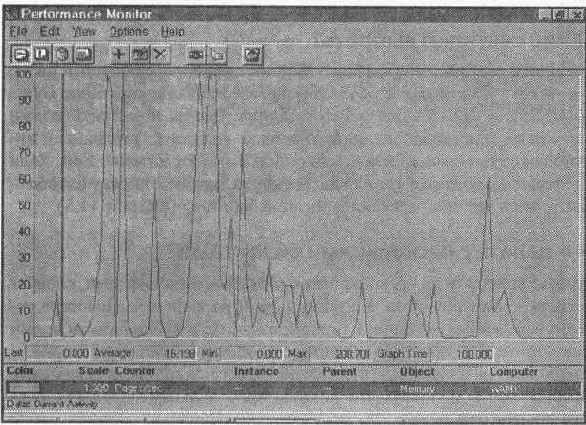
Рис. 11.4. Окно Performance Monitor с данными об использовании памяти
выбрать тип диаграммы. Чтобы изменить значения этих параметров, откройте меню Options и выберите строку Chart. Если вы хотите проследить за изменением показателей во времени, воспользуйтесь линейной диаграммой (см. рис. 11.4). Если значения счетчиков должны сравниваться с другими счетчиками, попробуйте воспользоваться гистограммой. На рис. 11.5 изображено диалоговое окно параметров диаграммы, а в табл. 11.3 перечислены все параметры с краткими описаниями.
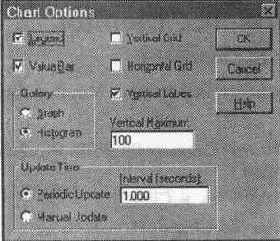
Рис. 11.5. Диалоговое окно параметров диаграммы в Performance Monitor
Таблица 11.3. Параметры диаграммы в Performance Monitor
| Параметр
Legend | Описание
При установке флажка в нижней части окна Performance Monitor выводятся комментарии для каждой линии (легенда) | ||
| Value Bar | В строке значений выводится последнее, среднее, минимальное и максимальное значения, а также время наблюдения | ||
| Gallery | Переключатели позволяют выбрать тип диаграммы (линейный график или гистограмма) | ||
| Update Time | Два возможных варианта: периодическое обновление (наиболее распространенный) и ручное обновление | ||
| Vertical Grid | Вывод вертикальной сетки | ||
| Horizontal Grid | Вывод горизонтальной сетки | ||
| Vertical Labels | Вывод подписей на оси у | ||
| Vertical Maximum | Максимальное значение по вертикальной оси |
Настройка параметров оповещений
Оповещения, как и диаграммы, обладают различными параметрами. Для настройки параметров оповещений используется команда Options > Alert. На экране появляется диалоговое окно параметров оповещений (см. рис. 11.12). Параметры этого окна с краткими описаниями перечислены в табл. 11.5.
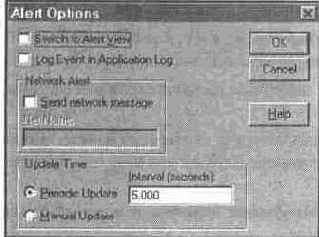
Рис. 11.12. Диалоговое окно параметров оповещений в Performance Monitor
Таблица 11.5. Параметры оповещений Performance Monitor
| Параметр | Описание |
| Switch To Alert View | При срабатывании оповещения Performance Monitor переходит в режим оповещений |
| Log Event In Application Log | Событие может просматриваться в журнале приложений Event Viewer |
| Send Network Message | Performance Monitor отправляет сообщение компьютеру, имя которого указывается в текстовом поле |
| Update Time | Параметр имеет два возможных значения: Periodic Update (данные обновляются автоматически) и Manual Update (данные обновляются по требованию пользователя) |
В поле Send Network Message окна Alert Options желательно указать хотя бы одно имя компьютера. Это гарантирует, что кто-то узнает о возникшей экстренной ситуации.
Настройка параметров отчета
В режиме отчета предусмотрен всего один полезный параметр (в отличие от режима диаграммы, в котором таких параметров несколько) — интервал обновления. По умолчанию обновление происходит каждые пять секунд. Чтобы изменить интервал обновления, выполните команду Options >• Report (см. рис. 11.7).
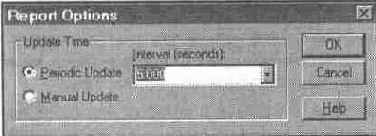
Рис. 11.7. Выбо(_ Hinu¦_LjJJ:J соьлиления в диалоговом окне Report Options
Настройка параметров журнала
После выбора счетчиков необходимо указать, где должен находиться файл журнала. Выполните команду Options >• Log — на экране появляется диалоговое окно Log Options (см. рис. 11.9). Выберите в окне Save In каталог, в котором должен храниться файл журнала. В диалоговом окне Log Options вводится интервал обновления.
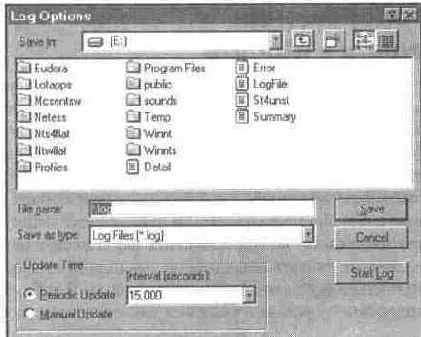
Рис. 11.9. Выбор файла журнала, сохраняемого Performance Monitor Настройка записи данных в файл осуществляется следующим образом:
1. В окне Add To Log выделите наблюдаемые объекты и нажмите кнопку Add для каждого из них.
2. Когда будут выбраны все объекты, нажмите кнопку Done.
3. Выполните команду Options > Log — на экране появляется диалоговое окно Log Options. В нем вводятся имя файла, каталог и интервал обновления.
4. Когда в окне Log Options будет введена вся основная информация, нажмите кнопку Start Log. Данные начинают записываться в журнал, а размер файла в поле File Size увеличивается.
5. Когда накопленных данных окажется достаточно, выполните команду Stop Log из меню Options >• Log.
Нетривиальная отладка
В дополнение к средствам и утилитам, описанным выше, существует еще три механизма диагностики, для интерпретации которых потребуется профессионал из службы поддержки. Мы приводим их лишь для общего сведения.
Синий экран
Что бы там ни говорили, общие ошибки защиты (GPF, General Protection Faults) существуют и в NT, хотя называются они иначе. Когда в NT происходит GPF, появляется «посмертный синий экран». На нем выводится сообщение об ошибке, содержащее дополнительные сведения: адрес и тип ошибки, а также информацию о создании дампа памяти. К сожалению, большая часть данных выводится в шестнад-цатеричном виде или в виде загадочных сокращений, поэтому вы не сможете интерпретировать их.
Kernel Debugger
Kernel Debugger (отладчик ядра) регистрирует данные о работе NT в процессе загрузки и при возникновении ошибок. Чтобы воспользоваться Kernel Debugger, необходимо соединить два компьютера с одинаковой версией NT нуль-модемным кабелем или подключиться через RAS. Один компьютер является ведущим, другой — ведомым. На ведущем компьютере должны присутствовать файлы с CD-ROM NT (или их версия из установленного Service Pack). Отладочная программа находится в каталоге \support\debug\platform на компакт-диске. Она должна быть скопирована и на ведомый компьютер.
Дамп памяти
Дампом называется содержимое памяти, записанное в файл. Запись файла производится на момент возникновения ошибки. Изучение содержимого этого файла помогает определить причину сбоя. Настройка дампов памяти осуществляется на вкладке Startup/Shutdown приложения System. Возможны следующие варианты:
• записать ошибку в системный журнал;
• отправить административное оповещение;
• создать дамп памяти;
• автоматически перезагрузить компьютер.
По умолчанию дамп записывается в файл %winntroot%\Memory.dmp на сервере Windows NT. Для просмотра дампа можно воспользоваться утилитой DUMPEXAM.EXE. К сожалению, с интерпретацией дампа справится только технический специалист Microsoft.
NT RAS
Коммуникационные возможности RAS в Windows NT 4 заметно улучшились по сравнению с версией 3.51. Многие новые особенности, в том числе простота установки, процесс настройки и общее поведение, были позаимствованы из Windows 95. RAS обслуживает до 256 одновременных соединений, выполняет функции брандмауэра (firewall), шлюза или маршрутизатора, а также обеспечивает безопасность.
RAS устанавливает соединение по следующим типам связи:
• PSTN (коммутируемые телефонные линии);
• ISDN (цифровая связь с интегрированными службами);
• Сеть Х.25 с коммутацией пакетов.
В подключениях RAS используются стандартные протоколы локальных сетей. Таким образом, при установке связи через RAS сетевое взаимодействие может осуществляться с использованием протоколов TCP/IP, IPX/SPX и NetBEUI. Поскольку в соединении используются реальные сетевые протоколы, удаленный клиент RAS действует так, словно он подключен к сети локально. Единственное отличие заключается в том, что скорость пересылки данных в соединении RAS ниже, чем при физическом подключении к сети. На экзамене вам встретятся вопросы, в которых будет проверяться ваше понимание этого факта. Всегда помните, что клиент работает одинаково независимо от способа подключения (локального или через RAS).
NTFS (New Technology File System)
В название файловой системы NTFS не зря входят слова «New Technology», то есть «новая технология» — NTFS содержит ряд значительных усовершенствований и изменений, специфических для Windows NT. С точки зрения пользователей, файлы по-прежнему хранятся в каталогах (часто называемых «папками» в среде Windows). Однако в NTFS, в отличие от FAT, не существует ни особых свойств корневых каталогов, ни ограничений, связанных с аппаратурой (например, возможности обращения к максимальному количеству дисковых секторов или кластеров). На томах NTFS не существует специальных областей наподобие таблицы размещения файлов, по которой FAT получила свое имя.
При проектировании NTFS особое внимание было уделено следующим характеристикам:
• Надежность.
Высокопроизводительные компьютеры и системы совместного пользования должны обладать повышенной надежностью, которая является ключевым элементом структуры и поведения NTFS.
• Расширенная функциональность. NTFS проектировалась с учетом возможного расширения. В ней были воплощены многие дополнительные возможности — усовершенствованная отказоустойчивость, эмуляция других файловых систем, мощная модель безопасности, параллельная обработка потоков данных и создание файловых атрибутов, определяемых пользователем.
• Поддержка POSIX. Поскольку правительство США требует, чтобы все закупаемые им системы хотя бы в минимальной степени соответствовали стандарту POSIX, такая возможность была предусмотрена и в NTFS. К числу базовых средств файловой системы POSIX относится необязательное использование имен файлов с учетом регистра, хранение времени последнего обращения к файлу и механизм так называемых «жестких ссылок» — альтернативных имен, позволяющих ссылаться на один и тот же файл по двум и более именам.
• Гибкость. Модель распределения дискового пространства в NTFS отличается чрезвычайной гибкостью. Размер кластера может изменяться от 512 байт до 64 Кбайт; он представляет собой число, кратное внутреннему кванту распределения дисковой аппаратуры. NTFS также поддерживает длинные имена файлов, набор символов Unicode и альтернативные имена формата 8.3 для совместимости с FAT.
Преимущества NTFS
NTFS превосходно справляется с обработкой больших массивов данных (см. табл. 3.4) и достаточно хорошо проявляет себя при работе с томами объемом 400 Мбайт и выше. Поскольку в основу структуры каталогов NTFS заложена эффективная структура данных, называемая «бинарным деревом», время поиска файлов в NTFS не связано линейной зависимостью с их количеством (в отличие от систем на базе FAT).
NTFS также обладает определенными средствами самовосстановления, поэтому для разделов NTFS пользователям никогда не придется использовать утилиты восстановления диска. В частности, удаляемые файлы в NTFS помещаются в «корзину» (Recycle Bin). Пользователи могут восстановить удаленные файлы без помощи утилиты Undelete или ее аналогов. Однако NTFS также поддерживает различные механизмы проверки целостности системы, включая ведение журналов транзакций, позволяющих воспроизвести все файловые операции записи по специальному системному журналу.
Таблица 3.4. Основные характеристики файловой системы NTFS
| Характеристика | Значение/максимум |
| Максимальный размер тома | 16 Эбайт |
| Максимальный размер файла | 16 Эбайт |
| Максимальное количество файлов в корневом каталоге | Неограничено |
| Максимальное количество файлов в некорневом каталоге | Неограничено |
| Безопасность на уровне файлов | Да |
| Поддержка длинных имен файлов | Да |
| Самовосстановление | Да |
| Ведение журналов транзакций | Да |
| Сжатие на уровне файлов | Да |
| Поддержка файловых ветвлений (Macintosh) |
Да |
| Соответствие стандарту POSIX | Да |
Основные характеристики NTFS убедительно демонстрируют богатство ее возможностей. Помимо немыслимых размеров томов и файлов в 16 экзабайт (один экзабайт равен 264, или приблизительно 16 000 млрд. гигабайт), NTFS также обладает встроенными средствами сжатия, которые можно применять к отдельным файлам, целым каталогам и даже томам (и впоследствии отменять или назначать их по своему усмотрению).
NTFS обеспечивает безопасность на уровне файлов; это означает, что права доступа к томам, каталогам и файлам могут зависеть от учетной записи пользователя и тех групп, к которым он принадлежит. Обычно в NTFS используются длинные имена файлов, однако в целях совместимости с FAT они могут быть преобразованы в имена формата 8.3. Помимо хранения нескольких копий служебных данных файловой системы, в Windows NT предусмотрены и другие механизмы восстановления томов NTFS в случае сбоев. Журналы транзакций NTFS также помогают свести к минимуму возможные потери данных.
Наконец, NTFS обладает намного более совершенной файловой структурой, что упрощает поддержку других файловых систем на ее основе. Microsoft использует эту возможность для организации поддержки файловой системы Macintosh HFS (Hierarchical Filing System) в NTFS при установке Windows NT Services for Macintosh. Независимые фирмы также разработали свои собственные реализации сетевой файловой системы NFS (Network Filing System) фирмы Sun, которые работают поверх NTFS (NFS - популярная распределенная файловая система для сетей Unix).
Отличия FAT и NTFS
Если говорить о накладных расходах на хранение служебной информации, FAT отличается от NTFS большей компактностью и меньшей сложностью. В большинстве томов FAT на хранение таблицы размещения, содержащей информацию обо всех файлах тома, расходуется менее 1 Мбайт. Столь низкие накладные расходы позволяют форматировать в FAT жесткие диски малого объема и флоппи-диски. С другой стороны, в NTFS служебные данные занимают больше места, чем в FAT, — отчасти из-за того, что каждый элемент каталога занимает 2 Кбайт (впрочем, это имеет и свои преимущества, так как содержимое файлов объемом 1500 байт и менее может полностью храниться в элементе каталога).
Система NTFS не может использоваться для форматирования флоппи-дисков. Не стоит пользоваться ею для форматирования разделов объемом менее 50 Мбайт. Относительно высокие накладные расходы приводят к тому, что для малых разделов служебные данные могут занимать до 25% объема носителя.
Внимание
Microsoft рекомендует всегда использовать FAT для разделов объемом 50 Мбайт и менее, а NTFS — для разделов объемом 400 Мбайт и более. В промежутке от 0 до 400 Мбайт в расчет принимаются другие факторы, главный из которых — безопасность на уровне файлов. Если она важна, следует выбирать NTFS, хотя в принципе подойдет и FAT (однако с увеличением размера она будет работать медленнее).
Следующий критерий сравнения — размер файлов. Разделы FAT имеют объем до 2 Гбайт, VFAT — до 4 Гбайт и FAT32 — до 4 Тбайт. Тем не менее из-за особенностей своего внутреннего строения разделы FAT лучше всего работают для разделов объемом 200 Мбайт и менее. Разделы NTFS могут достигать 16 Эбайт, однако в настоящее время из-за аппаратных и других системных причин размер файлов ограничивается 2 Тбайт.
Разделы FAT могут использоваться Windows 95, Windows NT, MS-DOS и WfW, не говоря уже о других операционных системах с поддержкой FAT (например, такие дополнения существуют для Unix и Macintosh). За редкими исключениями, с разделами NTFS можно работать напрямую только из Windows NT. Данные NTFS могут читаться по сети многими операционными системами (в том числе DOS, Windows З.х и 95 и т. д.) — как из-за сохраненной совместимости с FAT, так и из-за ее средств поддержки других файловых систем. Недавно выпущенная утилита NTFSDOS позволяет читать данные NTFS на компьютере, загруженном в DOS.
Разделы FAT не обладают средствами локальной безопасности (этот вопрос более подробно рассмотрен в следующем разделе). С другой стороны, разделы NTFS обеспечивают локальную безопасность как файлов, так и каталогов. Еще одно отличие заключается в том, что разделы FAT необходимы для двойственной загрузки Windows NT с другими операционными системами; кроме того, по крайней мере один раздел FAT необходим для установки и последующей работы Windows NT на RISC-системах.
О политиках, профилях и сценариях входа
Существует несколько способов определения параметров сетевых пользователей. Настройка такого рода в Windows NT осуществляется с помощью различных политик, профилей и сценариев входа, описанных в следующих разделах.
Системные политики
Системная политика определяет состояние окружения и возможные действия пользователя. Для создания и администрирования системных политик используется программа System Policy Editor (Start >• Programs >• Administrative Tools (Common) >• System Policy Editor).
С помощью System Policy Editor можно выбрать программы, отображаемые в панели управления пользователя, настроить вид его рабочего стола, указать сетевые параметры, определить параметры входа в сеть и права доступа, а также настроить содержимое меню Start для данного пользователя.
Вы можете определить стандартную системную политику для всех пользователей домена или же назначить разные политики для отдельных пользователей, компьютеров и групп. При создании системных политик изменяется содержимое системного реестра для компьютеров или пользователей — точнее, реестр изменяется для текущего пользователя и локального компьютера.
Чтобы определить системную политику в качестве стандартной, сохраните ее в каталоге \WinNT\System32\Repl\Export\Scripts под именем NTCONFIG.POL. Файлы этого каталога дублируются на другие NT-серверы и рабочие станции, участвующие в репликации. Скопированные файлы хранятся в каталоге \WinNT\System32\Repl\Import\ Scripts. При определении системной политики в System Policy Editor выбирается один из двух режимов: режим реестра (Registry mode) или файловый режим (Policy File mode). Для этого сделайте следующее:
1. Откройте меню File в System Policy Editor.
2. Выберите одну из двух команд: Open Policy или Open Registry. Команда Open Policy позволяет изменить существующую политику. Команда Open Registry приводит вас к разделам системного реестра для локального компьютера и локального пользователя. Внесите необходимые изменения прямо в реестр и сохраните их.
Совет
Непосредственная модификация реестра грозит нарушить целостность системы. При повреждении некоторых областей реестра NT перестает загружаться. Перед тем как вносить изменения в реестр, всегда создавайте его резервную копию и действуйте очень осторожно.
Профили
Профили пользователей применяются для создания и управления нестандартными конфигурациями рабочего стола отдельных пользователей. В профиль пользователя входят такие параметры, как тип заставки, сетевые соединения, оформление рабочего стола, настройки мыши и программные группы. Профили могут создаваться как для пользователей, так и для групп. Профили пользователей находятся в каталогах ЛУтп1\Ргоп^\<ИМЯ-ПОЛЬЗОВАТЕЛЯ>.
Профили защищают ваши сетевые ресурсы от пользователей, а пользователей — от самих себя. Профили пригодятся в тех случаях, когда сетевые пользователи удаляют или перемещают команды меню и группы. Заставляя пользователей держаться в рамках профиля, вы создаете неизменяемый, последовательный пользовательский интерфейс; это сокращает затраты на сопровождение и бережет нервы пользователей.
Вы можете заставить пользователя использовать конкретный профиль — для этого следует создать обязательный профиль пользователя (Mandatory User Profile), который не может быть изменен или сохранен пользователем. Чтобы создать обязательный профиль, создайте перемещаемый профиль, скопируйте его в общий каталог, предоставьте доступ к нему соответствующим пользователям, переименуйте файл NTUSER.DAT в NTUSER.MAN и введите UNC-путь к профилю в диалоговом окне User Profile Path, которое вызывается из окна User Environment Profile для каждого пользователя.
Иногда при сбоях PDC пользователь при входе в систему не получает обязательного профиля. Когда это происходит, Windows NT находит последний локальный кэшированный профиль данного пользователя или стандартный профиль, присвоенный его рабочей станции. Локальный кэшированный профиль используется в том случае, если пользователь в прошлом успешно регистрировался в домене. Если же пользователь никогда не регистрировался в домене, используется стандартный профиль.
Перемещаемый профиль создается так:
1. Скопируйте профиль пользователя с рабочей станции в общий сетевой каталог.
2. Откройте панель управления и дважды щелкните на значке System.
3. Выберите профиль пользователя, выполните команду Сору То и введите полный UNC-путь к серверу, на котором будет находиться профиль.
4. В диалоговом окне User Profile введите полный UNC-путь к профилю в поле User Profile Path.
В профиль пользователя также можно включить выбор основного каталога пользователя. Чтобы сделать это для существующей учетной записи, которая в данный момент имеет локальный основной каталог, необходимо выполнить следующие действия:
1. Выполнить команду Connect в диалоговом окне User Environment Profile из программы User Manager.
2. Выбрать общий диск и ввести полный UNC-путь к новому основному каталогу пользователя. Полный UNC-путь включает имя сервера, на котором находится основной каталог (имя домена указывать не нужно). Переменная %НОМЕРАТН% содержит UNC-путь к основному каталогу пользователя лишь после того, как новый каталог будет задан.
Если ваши пользователи часто и/или неразумно меняют свою конфигурацию, создайте профили и заставьте пользователей придерживаться заданных параметров. Хотя такие ограничения могут раздражать пользователей, это лучший способ оградить всех от неприятностей.
Сценарии входа
Если задуматься над тем, сколько разнообразных средств и возможностей пользовательской конфигурации существует в Windows NT, существование сценариев входа выглядит довольно странно. Тем не менее по нескольким причинам сценарии входа необходимы для обеспечения обратной совместимости. Во-первых, профили пользователей работают только на компьютерах с NT, а для DOS-клиентов используют сценарии входа для обеспечения последовательных сетевых соединений. Кроме того, если в вашей сети все еще остались старые серверы LAN Manager, сценарии входа обеспечивают совместимость с этими серверами для всех клиентов.
Кроме того, параметры подключения пользователя к сети или сетевому принтеру можно задать и без тщательно спланированной системы профилей. Если вы определили личные профили пользователей и хотите добавить к ним единые параметры сетевых соединений, сценарии входа справятся и с этой задачей. Наконец, если вы не хотите тратить время на разработку сложной последовательной системы профилей, сценарии входа являются простой и удобной альтернативой.
Сценарии входа помогают настроить окружение пользователя, не управляя всеми его аспектами. Для сохранности вы должны экспортировать сценарии входа с PDC на все BDC сети. В этом случае при выходе из строя PDC копия сценариев останется на BDC и будет доступна пользователям при входе. Сценарии входа не требуется экспортировать на каждую рабочую станцию. Экспортируемые файлы всегда следует помещать в подкаталоги каталога Winnt\System32\Repl\ Export. По умолчанию для экспортирования сценариев входа на PDC используется каталог Winnt\System32\Repl\Export\Scripts.